Ελληνικά Πίνακας Περιεχομένων
|
|
|
- Λαμία Πανταζής
- 7 χρόνια πριν
- Προβολές:
Transcript
1 Πίνακας Περιεχομένων Χαρακτηριστικά του islim Εγκατάσταση του islim Σχετικά με το Genius Application-WebCAM Mate 3 1. Βασικό Μενού Λειτουργία Φωτογραφιών Λειτουργία Βίντεο Λειτουργία Ασφαλείας Χρήση των MSN Messenger,Yahoo Messenger,AOL Δημιουργία Avatar του CrazyTalk CrazyTalk CamSuite Απαντήσεις προβλημάτων της διαδικτυακής κάμερας i
2 Σύμβολο για χωριστή περισυλλογή στις ευρωπαϊκές χώρες Το σύμβολο αυτό υποδεικνύει ότι το συγκεκριμένο προϊόν πρέπει να περισυλλέγεται χωριστά. Τα ακόλουθα ισχύουν μόνο για χρήστες σε ευρωπαϊκές χώρες: Το προϊόν προορίζεται για χωριστή περισυλλογή σε κάποιο ενδεδειγμένο σημείο αποκομιδής απορριμμάτων. Μην το απορρίπτετε ως κοινό οικιακό απόρριμμα. Για περισσότερες πληροφορίες, επικοινωνήστε με το κατάστημα λιανικής που σας προμήθευσε το προϊόν ή με τις αρχές που είναι αρμόδιες για τη διαχείριση απορριμμάτων. islim 1320 Χαρακτηριστικά Νιώστε την εμπειρία πραγματικής plug & διασκεδάστε με την islim 1320! Συνδέστε την σε μια θύρα USB & ξεκινήστε αμέσως την βιντεοσυνομιλία! Δεν απαιτούνται οδηγοί για αυτή την δικτυακή κάμερα τύπου USB βίντεο. 1. Πλήκτρο SnapShot (Στιγμιότυπο) Μπορείτε να πιέσετε το πλήκτρο snapshot για την λήψη φωτογραφιών. 2.Φακοί Προσαρμόστε την εστίαση περιστρέφοντας τους φακούς. 3.Ένδειξη LED ΗiSlim 1320 είναι συνδεδεμένη με τη θύρα USB του υπολογιστή και η φωτεινή ένδειξη LED θα ανάψει όταν επιτελεί κάποια εφαρμογή βίντεο will light up when performing video application. 4.Μικρόφωνο 5. Περιστρεφόμενη και Βιδωτή Clipping βάση Η ρυθμιζόμενη και clipping βάση ταιριάζει εύκολα σε σχεδόν κάθε οθόνη φορητού υπολογιστή, CRT καιlcd. -1-
3 Εγκατάσταση του islim 1320 Το islim 1320 υποστηρίζει UVC (USB κατηγορία βίντεο) το οποίο μπορεί να εισαχθεί στην πρίζα & να αναπαραχθεί μέσω Windows XP SP2, Vista ή Mac & νεότερα χωρίς τη χρήση οδηγού συσκευής. 1. Βεβαιωθείτε ότι το λειτουργικό σύστημα του υπολογιστή σας είναι Windows XP SP2, Vista, Mac ή νεότερο. 2. Εισάγετε το islim 1320 σε μια θύρα USB. Είναι πλέον έτοιμο για χρήση με κάθε εφαρμογή. Η δικτυακή κάμερα μπορεί να λειτουργήσει καταλλήλως με οποιοδήποτε λογισμικό βιντεοσυνομιλίας που υποστηρίζει χαρακτηριστικά βίντεο. 3. Εφαρμογή Genius: Μπορείτε να χρησιμοποιήσετε το λογισμικό της εφαρμογής Genius για να αιχμαλωτίσετε μια πραγματική εικόνα, να εγγράψετε ή να εκτελέσετε απλές λειτουργίες ασφάλειας. Η λειτουργία λήψης στιγμιότυπων (Snapshot) θα λειτουργήσει στο λογισμικό εφαρμογών της Genius. 4. Στα Windows XP SP2 & τα Vista: a. Κάντε διπλό κλικ στο εικονίδιο My Computer. Ή κάντε κλικ στα Start My Computer. b. Επιλέξτε τη συσκευή βίντεο USB (USB Video Device) & κάντε διπλό κλικ, & το βίντεο εμφανίζεται αυτομάτως στην οθόνη. 5. Στα Mac ή σε πιο προηγμένο: Κάντε κλικ στα ichat Preference. Τώρα μπορείτε να χρησιμοποιήσετε το islim 1320 για απευθείας συνομιλία. ΣΗΜΕΙΩΣΗ Για να ελέγξτε αν το σύστημα των Windows XP είναι SP2 (σύνολο ρυθμίσεων επισκευής 2). Κάντε κλικ στο εικονίδιο My Computer του επιτραπέζιου υπολογιστή σας ή στο μενού έναρξης των Windows. Όταν εμφανιστεί το μενού, κάντε κλικ στο Properties. Αν το σύστημα των Windows XP δεν είναι SP2 (σύνολο ρυθμίσεων επισκευής 2), μεταβείτε στην ιστοσελίδα για να αναβαθμίσετε την έκδοσή σας. -2-
4 Σχετικά με το Genius Application-WebCAM Μπορείτε να χρησιμοποιήσετε το λογισμικό Genius WebCAM Mate για να αποτυπώσετε εικόνες σε πραγματικό χρόνο, να καταγράψετε ή να εκτελέσετε απλές λειτουργίες ασφαλείας. ΣΗΜΕΙΩΣΗ Μετά την εγκατάσταση του λογισμικού Genius Application, το σύστημα θα δημιουργήσει αυτόματα ένα αρχείο (C:\WINDOWS\Album or C:\WINNT\Album) για να αποθηκεύετε τις εικόνες που καταγράφετε με τη βοήθεια του Genius Application. Το Genius application είναι συμβατό με τα Windows Vista/XP/2000/Me/98SE -3-
5 1. Βασικό Μενού Στοιχείο Λειτουργία Περιγραφή Λειτουργία Φωτογραφιών Λειτουργία Βίντεο Λειτουργία Ασφαλείας Λειτουργία αποτύπωσης στατικής φωτογραφίας. Λειτουργία εγγραφής βίντεο. Λειτουργία παρακολούθησης για λόγους ασφαλείας. -4-
6 Στοιχείο Λειτουργία Περιγραφή Επιλογή Συσκευής Επιλογή διαφορετικής συσκευής διαδικτυακής κάμερας. Επιλογές ανάλυσης ανάλογα με τη συσκευή. MJPG: 1280x1024, 1024x960, Επιλογή Ανάλυσης 800x600, 640x480, 352x288, 320x240, 176x144, 160x120 YUY2: 3360x2520, 1280x1024, 1024x960, 800x600, 640x480, 352x288, 320x240, 176x144, 160x120 Σελίδα ιδιοτήτων Έξοδος Ρύθμιση επιθυμητής επισκόπησης των ρυθμίσεων και των ιδιοτήτων σας. Έξοδος από το πρόγραμμα Genius UI. -5-
7 -Σελίδα χαρακτηριστικών Η σελίδα των χαρακτηριστικών σας επιτρέπει να προσαρμόσετε την δικτυακή κάμερα στις προσωπικές σας προτιμήσεις. -Video Proc Amp Τεμάχιο Περιγραφή Η φωτεινότητα σας δίνει τη δυνατότητα της προσαρμογής της προβαλλόμενης εικόνας ή βίντεο. Η αντίθεση σας δίνει τη δυνατότητα του ελέγχου της αναλογίας ανάμεσα στο σκοτάδι & το φως. Η απόχρωση συνίσταται στο κάθε χρώμα του «ουράνιου τόξου» που επιλέγετε. -6-
8 Τεμάχιο Περιγραφή Η χρωματική καθαρότητα σας δίνει τη δυνατότητα της ρύθμισης της αναπαραγωγής χρώματος από ασπρόμαυρο σε εικόνα ή βίντεο πλήρους χρώματος. Η ευκρίνεια μπορεί να καταστήσει εντονότερη ή ασθενέστερη την προβολή της εικόνας επιτυγχάνοντας διαφορετικά εφφέ. Το Gamma σας δίνει τη δυνατότητα της φωτεινότητας των σκοτεινών περιοχών εντός της προβαλλόμενης εικόνας ή βίντεο & την απεικόνιση περισσοτέρων πληροφοριών χωρίς την υπερέκθεση ήδη φωτεινών περιοχών. Μπορείτε να προσαρμόσετε διαφορετικά επίπεδα φωτεινότητας για διαφορετικές καταστάσεις ανάλογα με το περιβάλλον. Ενεργοποιείστε την αποζημίωση του οπίσθιου φωτισμού για να βελτιωθεί η ποιότητα της εικόνας όταν έχετε μια σκηνή όπου το φόντο διαθέτει υψηλό επίπεδο φωτεινότητας (στιγμιαία, όταν βρίσκεστε μπροστά από ένα λαμπρό φως). -7-
9 2. Λειτουργία εικόνας Ελληνικά Βγάλτε μια φωτογραφία άμεσα και μοιραστείτε τη με τους φίλους σας. Στοιχείο Λειτουργία Περιγραφή Φωτογραφία Πολλαπλά φωτογραφικά στιγμιότυπα Λειτουργία αποτύπωσης στατικής φωτογραφίας. Αποτυπώνει διαδοχικές στατικές φωτογραφίες με βάση αριθμό πολλαπλών στιγμιοτύπων. -8-
10 Στοιχείο Λειτουργία Περιγραφή Ταχυδρομείο Προσθήκη πλαισίου Εντοπισμός προσώπου Περιστροφή Κέντρο Περιστροφή Αριθμός πολλαπλών φωτογραφιών Αποστολή φωτογραφίας μέσω ηλεκτρονικού ταχυδρομείου. Επιλογή πλαισίου φωτογραφίας για να περιβάλει μια στατική φωτογραφία. (*) Επιλέξετε αυτό το πλήκτρο και θα εμφανιστεί αυτόματα η οθόνη στο κέντρο του πλαισίου. Καθώς κοιτάτε την οθόνη, το πρόσωπό σας πρέπει να εμφανιστεί στην φωτογραφία που τραβήξατε. Σε αυτόματη στερεοσκοπική οθόνη, η φωτογραφία θα εστιαστεί ψηφιακά αυτόματα. Περιστρέφει στατικές φωτογραφίες κατά 45 μοίρες δεξιόστροφα. (*) Περιστρέφει στατικές φωτογραφίες στο κέντρο. (*) Περιστρέφει στατικές φωτογραφίες κατά 45 μοίρες αριστερόστροφα. (*) Επιλέξτε έναν αριθμό πολλαπλών φωτογραφιών από το 2 έως το
11 Στοιχείο Λειτουργία Περιγραφή Λειτουργία πλήρους οθόνης Ανανέωση της συσκευής Διαγραφή αρχείου Περιστροφή εικόνας Αρχείο ηλεκτρονικού ταχυδρομείου Εκτύπωση φωτογραφίας Εμφανίζει τη διαδικτυακή σας κάμερα σε όλη την οθόνη. Πιέστε το ESC για να εξέλθετε από την πλήρη οθόνη ή κάντε αριστερό κλικ στο ποντίκι σας για να επιστρέψετε στην κανονική οθόνη. Ανανέωση τη διαδικτυακή σας κάμερα. Διαγραφή επιλεγμένων αρχείων. Περιστροφή της επιλεγμένης εικόνας κατά 90 μοίρες στην οθόνη της οθόνη της λίστας τίτλων. Επισύναψη του επιλεγμένου αρχείου φωτογραφίας σε ένα μήνυμα ηλεκτρονικού ταχυδρομείου. Εκτύπωση του επιλεγμένου αρχείου φωτογραφίας. Σημείωση * Για τη λειτουργία αυτή χρειάζεται ανάλυση 640x480 ή 320x240. Βεβαιωθείτε ότι η ανάλυση είναι σωστή, πριν εκτελέσετε αυτή τη λειτουργία. -10-
12 3. Λειτουργία Βίντεο Στο σημείο αυτό μπορείτε να καταγράψετε βίντεο σε πραγματικό χρόνο. Στοιχείο Λειτουργία Περιγραφή Για να ξεκινήσετε την εγγραφή βίντεο Έναρξη/Διακοπή με την διαδικτυακή σας κάμερα. Εγγραφής Επιλέξτε για να διακόψετε την εγγραφή ρου βίντεο. -11-
13 Στοιχείο Λειτουργία Περιγραφή Ρύθμιση της συσκευής ήχου. Ρύθμιση Ήχου Εμφάνιση χρόνου εγγραφής Εμφανίζει τον χρόνο εγγραφής. Η ένδειξη 00:00:00 σημαίνει ώρες, λεπτά, δευτερόλεπτα. 4. Λειτουργία Ασφαλείας Με τη βοήθεια της λειτουργίας ανίχνευσης κίνησης, καταγράφεται αυτόματα κάθε κίνηση που εμφανίζεται μπροστά από την οθόνη σας. Η εγγραφή μπορεί να συνεχιστεί ανά πάσα στιγμή μέχρι να γεμίσει ο σκληρός δίσκος. Σε περίπτωση που δεν υπάρχει καμία κίνηση, κλείνει αυτόματα μετά από τέσσερα δευτερόλεπτα, αλλιώς θα βρίσκεται εν ενεργεία κάθε φορά που ανιχνεύει μια νέα κίνηση. -12-
14 Στοιχείο Λειτουργία Περιγραφή Για έναρξη εγγραφής βίντεο Έναρξη/Διακοπή Εγγραφής οθόνης με την διαδικτυακή σας κάμερα. Επιλέξτε για να διακόψετε την εγγραφή βίντεο. Ρύθμιση Ήχου Ρύθμιση της συσκευής ήχου -13-
15 Στοιχείο Λειτουργία Περιγραφή Ρύθμιση του χρόνου για το σύστημα παρακολούθησης ασφαλείας. Προγραμματισμένη Εγγραφή Προειδοποίηση Ηλεκτρονικού ταχυδρομείου Ρυθμιζόμενη ευαισθησία Με την ενεργοποίηση αυτού του πλήκτρου, αποστέλλεται μήνυμα ηλεκτρονικού ταχυδρομείου κάθε φορά που σημαίνει συναγερμός κατά τη διάρκεια της εγγραφής. Ρύθμιση του βαθμού διακύμανσης για κάθε δευτερόλεπτο εγγραφής βίντεο. Κάθε φορά που οι -14-
16 Στοιχείο Λειτουργία Περιγραφή Επιλογή ήχου προειδοποίησης Εμφάνιση χρόνου εγγραφής διαφοροποιήσεις υπερβαίνουν τον καθορισμένο βαθμό, το σύστημα θα σας προειδοποιεί. Ρύθμιση διαφόρων ηχητικών εφέ συναγερμού. Εμφανίζει τον χρόνο εγγραφής. Η ένδειξη 00:00:00 σημαίνει ώρες, λεπτά, δευτερόλεπτα. Χρήση του MSN Messenger, Yahoo Messenger, MSN Messenger a. Για ζωντανή λειτουργία βίντεο, θα χρειαστείτε την έκδοση 6 ή κάποια νεότερη του MSN Messenger. Αν δεν την έχετε, παρακαλώ αναφερθείτε στην ιστοσελίδα: για να το καταφορτώσετε. b. Συνδεθείτε τώρα στην υπηρεσία ΜSN Messenger. c. Επιλέξτε ένα φίλο από τη λίστα επαφών και κάντε κλίκ στο OK για επιβεβαίωση. d. Κάντε διπλό κλικ στους φίλους σας, που είναι διαθέσιμη για συνομιλία. Κάντε κλικ στο εικονίδιο της δικτυακής κάμερας. e. Ο φίλος σας τότε θα λάβει ένα μήνυμα πρόσκλησης. Όταν ο φίλος σας επιβεβαιώσει την συνομιλία, θα ξεκινήσει η βιντεο-συνομιλία. f. Για περισσότερες πληροφορίες, αναφερθείτε στην ιστοσελίδα
17 Yahoo Messenger a. Καταφορτώστε το Yahoo Messenger από το και ολοκληρώστε την εγγραφή, αν δεν το διαθέτε. b. Συνδεθείτε στο Yahoo Messenger. c. Στο κεντρικό παράθυρο, κάντε κλικ στο μενού Εργαλεία, έπειτα επιλέξτε «Έναρξη της Δικτυακής κάμερας» ( Start My Webcam ). d. Κάντε δεξί κλικ σε ένα όνομα στην λίστα του Messenger και επιλέξτε View Webcam ) e. Ο φίλος σας τότε θα λάβει ένα μήνυμα πρόσκλησης. Όταν ο φίλος σας κάνει κλικ στο ΝΑΙ, θα ξεκινήσει η βιντεο-συνομιλία. f. Για περισσότερες πληροφορίες, αναφερθείτε στην ιστοσελίδα AOL Instant Messenger a. Μπορείτε να καταφορτώσετε δωρεάν το AOL Instant Messenger στο και να ολοκληρώσετε την εγγραφή, αν δεν το διαθέτετε. b. Συνδεθείτε στο AOL Instant Messenger. c. Κάντε κλικ στο Εμφάνιση Λίστας Messenger ( Show Messenger Lists ) και επέλεξε ένα φίλο με τον οποίο θέλεις ανμ ξεκινήσεις μια βιντεο-συνομιλία. d. Ο φίλος σας τότε θα λάβει ένα μήνυμα πρόσκλησης. Όταν ο φίλος σας επιβεβαιώσει την συνομιλία, θα ξεκινήσει η βιντεο-συνομιλία. e. Για περισσότερες πληροφορίες, αναφερθείτε στην ιστοσελίδα ΣΗΜΕΙΩΣΗ Βεβαιωθείτε ότι έχετε ήδη συνδέσει την κάμερα στον υπολογιστή πριν εκτελέσετε την βιντεο-διάσκεψη ή τα προγράμματα βιντεο-συνομιλίας. Βεβαιωθείτε ότι έχετε τερματίσει τα άλλα προγράμματα δικτυακής κάμερας πριν εκτελέσετε την βιντεο-διάσκεψη ή τα προγράμματα βιντεο-συνομιλίας. -16-
18 Εισαγωγή στη Δημιουργία Avatar του CrazyTalk Περίληψη Η δημιουργία Avatar του CrazyTalk αποτελεί ένα πρωτοποριακό και εύχρηστο λογισμικό για την δημιουργία κινούμενων ομιλούντων χαρακτήρων και ψηφιακού οικοδεσπότη για τα αρχεία βίντεο και ευχετήριων καρτών με την δική σας φωτογραφία ή συλλογή ψηφιακών φωτογραφιών. Ζώστε ζωή σε οποιοδήποτε πρόσωπο, ζώο ή εικόνα με τα εύχρηστα και επαγγελματικά εργαλεία επεξεργασίας του δημιουργού Avatar του CrazyTalk. Οι φωτογραφίες σας αποκτούν ζωή με απίστευτη κίνηση μέσα από την επεξεργασία με το χαρακτηριστικό Facetrix του δημιουργού Avatar του CrazyTalk, την τεχνολογία διαμόρφωσης του προσώπου. Στη συνέχεια ο δημιουργός Avatar του CrazyTalk δίνει φωνή στις φωτογραφίες σας επιτρέποντας τον συγχρονισμό των χειλιών με τις ακουστικές εγγραφές και τα προφορικά μηνύματα με την χρήση του αποκλειστικού Expressix, της τεχνολογίας που ζωντανεύει την ομιλία Με την ολοκλήρωση του σχεδίου σας, ο δημιουργός Avatar του CrazyTalk σας προσφέρει κάθε δυνατή υποστήριξη για την επεξεργασία των αγαπημένων σας βίντεο και των ευχετήριων καρτών.. Μπορείτε να στείλετε τον ηχογραφημένο μήνυμά σας ή μια εικόνα σε διάφορες μορφές συμπεριλαμβανομένου του.cab,.αρχεία mht ή μια ταινία σε μορφή.avi. -17-
19 Εκκίνηση Λειτουργικό Σύστημα Windows Vista/XP/2000 Ο Δημιουργός Avatar του CrazyTalk σας επιτρέπει να εισάγετε οποιαδήποτε ψηφιακή φωτογραφίας, εικόνα ή πορτρέτο ενός προσώπου με την πρωτοποριακή τεχνολογία NaturalVoice διαμόρφωσης σε πραγματικό -18-
20 χρόνο και/ή με την τεχνολογία TTS (Κείμενο σε Ομιλία), να ζωντανέψετε τις αγαπημένες σας φωτογραφίες! Ένα μήνυμα συνδυασμένο με την εικόνα σας που μιλάει σας προσφέρει ένα χαρακτήρα Avatar CrazyTalk που μπορείτε να στείλετε στους φίλους και συναδέλφους σας χρησιμοποιώντας διάφορες επιλογές εξόδου. Χάρις στον Δημιουργό Avatar του CrazyTalk μπορείτε να στείλετε κινούμενες ευχετήριες κάρτες ή ακόμα και να εξάγετε αρχεία βίντεο διαφόρων μορφών. Εκκίνηση Δημιουργία ενός Μοντέλου Δημιουργού Avatar του CrazyTalk Μπορείτε να δημιουργήσετε το δικό σας προσαρμοσμένο Μοντέλο Δημιουργού Avatar του CrazyTalk χρησιμοποιώντας οποιαδήποτε ψηφιακή φωτογραφία. Κάντε κλικ στο Edit/Model για να ξεκινήσει η δημιουργία του μοντέλου του Avatar του CrazyTalk. -19-
21 Για την δημιουργία ενός μοντέλου Δημιουργίας Avatar του CrazyTalk: 1. Κάντε κλικ στο Εισαγωγή εικόνας(import Image). Εμφανίζεται το Ανοιχτό παράθυρο διαλόγου. Επιλέξτε την επιθυμητή εικόνα και κάντε κλικ στο Άνοιγμα (Open ) για να την ανοίξετε. 2. Θα γίνει αυτόματη εκκίνηση των εργαλείων Επεξεργασίας της Εικόνας. Περικοπή εικόνας : Επιλέξτε την απαιτούμενη περιοχή της εικόνας. Περιστροφή δεξιόστροφα /περιστροφή αριστερόστροφα : Περιστρέψτε την εικόνα κατά 90 μοίρες δεξιόστροφα ή αριστερόστροφα. Αντανάκλαση : Αναστρέψτε την εικόνα οριζόντια σαν μια αντανάκλαση. -20-
22 Smart Level : Ρυθμίστε το επίπεδο του χρώματος της εικόνας αυτόματα. Επίπεδο Χρώματος : Ρυθμίστε χειροκίνητα την φωτεινότητα, την αντίθεση, την απόχρωση και τα επίπεδα χρωματικής καθαρότητας της εικόνας Ισορροπία χρώματος : Ρυθμίστε την ισορροπία χρώματος χειροκίνητα. 3. Κάντε κλικ στο Επόμενο και θα εμφανιστεί το παράθυρο διαλόγου Auto-Fit Anchor Points. Ακολουθήστε την εικόνα οδηγό στα δεξιά για να τοποθετήσετε τα 4 σημεία για την διαδικασία προσαρμογής. -21-
23 4. Επεξεργασία της μάσκας του φόντου : Τροποποιήστε την μάσκα της εικόνας (γνωστή επίσης και ως άλφα κανάλι) για να προσδιορίσετε το τμήμα της εικόνας χωρίς εφέ -22-
24 o Εργαλείο βούρτσα : Μεγέθυνση : Για να μεγαλώσετε την περιοχή του φόντου στην εικόνα. o Σμίκρυνση : Για να τμήματα του φόντου της μάσκας. Μέγεθος βούρτσας: Μετακινήστε την μπάρα κύλισης για να προσαρμόσετε το μέγεθος της βούρτσας. Προχωρημένα Χαρακτηριστικά Προσώπου: Κάντε κλικ για να ανοίξετε ένα παράθυρο διαλόγου με τέσσερις στήλες. -23-
25 Μάτια: Προσθέστε φανταστικά μάτια και ρυθμίστε το χρώμα κάθε τμήματος των ματιών. -24-
26 Δόντια: Προσθέστε φανταστικά δόντια και προσαρμόστε τα. -25-
27 Στόμα: Ρυθμίστε το επίπεδο χρώματος του εσωτερικού του στόματος. -26-
28 Χείλη: Για να κλείσετε ένα ανοιχτό στόμα στην εικόνα και να ρυθμίσετε την θέση των χειλιών. -27-
29 Εκκίνηση Δημιουργία κειμένου με τον δημιουργό Avatar του CrazyTalk Η σελίδα Script αποτελεί αποφασιστική φάση στη διαδικασία του CrazyTalk για την δημιουργία ενός μοντέλου που θα μιλάει, με εκφράσεις και κινήσεις του προσώπου και ειδικά εφέ. Επιλέξτε Επεξεργασία/Κείμενο: Για την δημιουργία ηχογραφημένου μηνύματος: 1. Για να προσδιορίσετε την ομιλία του μοντέλου κάντε ένα από τα ακόλουθα: Εγγραφή Φωνής : Κάντε κλικ για να ανοίξετε το μενού εγγραφής ήχου. -28-
30 Κάντε κλικ στο πλήκτρο Εγγραφή για να ξεκινήσει εγγραφή από την προκαθορισμένη πηγή ήχου. Εισαγωγή Αρχείων Wavee : Εισάγετε ένα αρχείο ομιλίας σε μορφή PCM WAV και χρησιμοποιήστε το ως κείμενο εντολών. Επεξεργασία με μετατροπή από Κείμενο σε Ομιλία : Κάντε κλικ για να ανοίξετε το παράθυρο διαλόγου του TTS. Πληκτρολογήστε το κείμενο. Κάντε κλικ στη στην πτυσσόμενη λίστα της Λειτουργίας Φωνής για να -29-
31 ΣΗΜΕΙΩΣΗ Ελληνικά επιλέξετε τον τύπο της φωνής του μοντέλου σας. Ρυθμίστε την ποιότητα της φωνής για να πετύχετε ένα αληθοφανές αποτέλεσμα χρησιμοποιώντας την μπάρα κύλισης της Έντασης, του Ύψους της φωνής και της ταχύτητας. Κάντε κλικ στο πλήκτρο για προ επισκόπηση του αποτελέσματος. Καταφορτώστε τον μετατροπέα κειμένου σε ομιλία από την Microsoft, ή ανατρέξτε στην ιστοσελίδα της Reallusion για περισσότερες πληροφορίες. 2. Κάντε κλικ στο Ήχος Περιβάλλοντος για αν εισάγετε την μουσική περιβάλλοντος. Αναζήτηση: Κάντε κλικ για να εισάγετε τα αρχεία PCM WAV ως μουσική περιβάλλοντος. -30-
32 Ένταση: Κινήστε την μπάρα κύλισης για να προσαρμόσετε την ένταση. Απαλή μετάβαση/απότομη Μετάβαση: Μαρκάρετε το ώστε να προσδιορίσετε την απαλή και απότομη μετάβαση του ήχου αντίστοιχα. Loop: Μαρκάρετε το ώστε να επαναλαμβάνεται ο ήχος συνεχώς. Προεπισκόπηση: Κάντε κλικ για αναπαραγωγή του κομματιού. 3. Κάντε κλικ στο παράθυρο Emotives, διπλό κλικ στο επιθυμητό προφίλ για εφαρμογή του μοντέλου και το κομμάτι θα παίξει αυτόματα. 4. Χρησιμοποιείστε την μπάρα κύλισης για να ρυθμίσετε την ένταση έκφρασης του μοντέλου. 5. Κάντε κλικ στο παράθυρο Timeline όπου θα σας γίνει υπενθύμιση για αναβάθμιση για να έχετε όλα τα χαρακτηριστικά του Timeline. 6. Κάντε κλικ στο πλήκτρο Αποθήκευση για να αποθηκεύσετε το τρέχον κείμενο ως ένα προσαρμοσμένο προφίλ. -31-
33 Εκκίνηση Δημιουργία ευχετήριας κάρτας με τον Δημιουργό Avatar του CrazyTalk Μπορείτε να δημιουργήσετε μια ευχετήρια κάρτα με μια εικόνα που μιλάει, ένα προσωπικό μήνυμα και ειδικά εφέ. Η κάρτα μπορεί να αποθηκευτεί.mht (Multipurpose HTML - Embedded στις σελίδες του ή ως Html) ή ως.cab (συμπιεσμένο) αρχείο. Για να δημιουργήσετε μια κάρτα, κάντε τα εξής: 1. Επιλέξτε ένα μοντέλο από την Δημιουργία Avatar του CrazyTalk με συγκεκριμένα χαρακτηριστικά προσώπου, κινήσεις και εκφράσεις. 2. Δημιουργήστε ένα πρόγραμμα εντολών του Crazy Talk για να προσδιορίσετε την κίνηση και την ομιλία. 3. Κάντε κλικ στο παράθυρο Έξοδος/Χαιρετισμός. 4. Κάντε διπλό κλικ σε ένα δείγμα κάρτας από τη συλλογή καρτών προκειμένου να την εφαρμόσετε στο μοντέλο. Χρησιμοποιήστε το -32-
34 πλήκτρα ελέγχου της αναπαραγωγής για προεπισκόπηση της κάρτας. 5. Αναπροσαρμογή του μεγέθους του μοντέλου : Ρυθμίστε το μέγεθος του μοντέλου ώστε να χωράει στο πλαίσιο της κάρτας. 6. Περιστροφή Μοντέλου : Περιστρέψτε το μοντέλο που μιλάει. 7. Μετακίνηση Μοντέλου : Περιστρέψτε οριζόντια την εικόνα εντός του πλαισίου της κάρτας. 8. Επαναφορά Μοντέλου : Απορρίψτε όλες τις αλλαγές στο μοντέλο και επανεκκινήστε πάλι. 9. Πληκτρολογήστε το κείμενο στα αντίστοιχα πεδία (Εισαγωγή Δέκτη-Enter Receiver, Πληκτρολογήστε το μήνυμά σας - Type Your Message, Εισάγετε το όνομά σας -Enter Your Name) της κάρτας με τα προσαρμοσμένα στυλ κειμένου χρησιμοποιώντας τα Εργαλεία Επεξεργασίας Κειμένου. Επαναφορά κειμένου: Απορρίψτε όλες τις αλλαγές στο κείμενο. 10. Ρυθμίσεις κάρτας Εφέ εικόνας: Επιλέξτε ένα JavaScript που θα εφαρμόσετε στην κάρτα. Αυτόματη αναπαραγωγή: η κάρτα αναπαράγεται αυτόματα με το άνοιγμα. 11. Ποιότητα εικόνας: Κινήστε την μπάρα κύλισης ή εισάγετε ένα αριθμό στο κουτί επεξεργασίας για να προσαρμόσετε ποιότητα της εικόνας. 12. Ποιότητα ήχου: Κινήστε την μπάρα κύλισης για να προσαρμόσετε την ποιότητα το ήχου. 13. Προεπισκόπηση: Κάντε κλικ για την προεπισκόπηση και αναπαραγωγή της κάρτας. (η Αυτόματη Αναπαραγωγή ελέγχεται). 14. Δημιουργία: Κάντε κλικ για να ανοίξει το παράθυρο διαλόγου Αποθήκευση ως. Προσδιορίστε το όνομα, τη θέση, τον τύπο του αρχείου (.MHT για εισαγωγή στο σας ή σε ιστοσελίδες και and.cab - συμπιεσμένο) της κάρτας και κάντε κλικ στην Αποθήκευση για να δημιουργήσετε την κάρτα. -33-
35 Εκκίνηση Εξαγωγή αρχείων βίντεο Τα αρχεία βίντεο που υποστηρίζονται από την δημιουργία Avatar του CrazyTalk είναι: AVI, Real Media (RM), WAV, Sequence BMPs/TGA, Animation GIF και αρχεία Windows Media (WMV). ΣΗΜΕΙΩΣΗ Εγκαταστήστε το Install WMVEncoder9 από την ιστοσελίδα της Microsoft για την εξαγωγή των αρχείων με μορφή WMV. Για την εξαγωγή ταινιών κάντε τα εξής: -34-
36 1. Επιλέξτε ένα μοντέλο από την Δημιουργία Avatar του CrazyTalk με συγκεκριμένα χαρακτηριστικά προσώπου, κινήσεις και εκφράσεις. 2. Δημιουργήστε ένα πρόγραμμα εντολών (script) του Crazy Talk για να προσδιορίσετε την κίνηση και την ομιλία. 3. Κάντε κλικ στο παράθυρο Έξοδος/Ταινία. 4. Εμφανίζεται ένα κουτί περικοπής. Μετακινήστε και αναπροσαρμόστε το μέγεθός του (σύρετε το κουτί ή επεξεργαστείτε τις επιλογές Μεγέθους εξόδου) στην επιθυμητή αναλογία της εικόνας προς εξαγωγή. 5. Κάντε κλικ στο κουτί πτυσσόμενης λίστας μορφής για επιλέξετε την μορφή του αρχείου πολυμέσων. 6. Μαρκάρετε την Αρχική Ανάλυση για να διατηρήσετε την ίδια ανάλυση με το αρχικό αρχείο. 7. Μαρκάρετε το Στόχο ώστε να προσδιορίσετε την ανάλυση που αντιστοιχεί στη μορφή του αρχείου πολυμέσων. 8. Μαρκάρετε το Χρήση Πλήρους Εικόνας (Use Full Image) ώστε να εξάγετε το αρχείο με πλήρη εικόνα. 9. Μαρκάρετε την επιλογή Περικοπή (Crop) αν θέλετε να περικόψετε στις άκρες την εικόνα. 10. Κάντε κλικ στο κουτί Χρώμα Φόντου (Background Color) για να επιλέξετε το φόντο από την χρωματική παλέτα. 11. Προσδιορίστε τις διαστάσεις του πλαισίου εξόδου εισάγοντας το ύψος και το πλάτος σε pixels στο Μέγεθος Εξόδου (Output Size). 12. Προσδιορίστε τα πλαίσια ανά δευτερόλεπτο στο κουτί Ρυθμός Πλαισίων( Frame Rate). 13. Οι επιλογές HTML είναι διαθέσιμες αν επιλέξετε ένα αρχείο με μορφή RM ή WMV t. Μαρκάρετε το Παραγωγή Σελίδας ΗΤΜL (Produce HTML Page) για να δημιουργήσετε μια σελίδα HTML (στην ίδια θέση με το αρχείο πολυμέσων) με το ενσωματωμένο περιεχόμενο πολυμέσων. Μαρκάρετε την Προεπισκόπηση της Σελίδας HTML για να δείτε την σελίδα πριν την εξαγωγή. 14. Κάντε κλικ στο πλήκτρο Εξαγωγή για να εξάγετε την επιλεγμένη εικόνα σε μορφή πολυμέσων. -35-
37 Συμβουλές και Υποδείξεις Συμβουλές Προσαρμογής του προσώπου Πως μπορώ να ρυθμίσω την εικόνα του μοντέλου για πιο ρεαλιστική κίνηση του προσώπου; a. Τα σημεία ελέγχου 1, 2, 3 και 4 αποτελούν το κλειδί για τον έλεγχο της μορφοποίησης του σχήματος του προσώπου. Το 1, 2 ελέγχουν την ένταση της κάθετης κίνησης και τα 3, 4την ένταση της οριζόντιας κίνησης. b. Πιέστε Ρυθμίσεις Κίνησης (Motion Settings) στην σελίδα του μοντέλου και μαρκάρετε την Προεπισκόπηση Κίνησης Κεφαλιού (Head Motion Preview) για να δείτε την κίνηση. Αν δεν είναι τέλεια, -36-
38 μπορείτε να κλείσετε το παράθυρο διαλόγου και να επιχειρήσετε να αλλάξετε την θέση των σημείων ελέγχου 1-4. Πως μπορώ να κάνω το σαγόνι να κινείται πιο φυσικά ενώ μιλάει; a. Σύρετε το σημείο ελέγχου του σαγονιού εκτός του προσώπου. Σωστό -37-
39 Λάθος b. Συνεχίστε να χρησιμοποιείτε την Προεπισκόπηση Κίνησης Κεφαλιού για να δείτε το αποτέλεσμα, και σύρετε προς τα κάτω το ποντίκι για να δείτε το στόμα ανοιχτό ενώ χαμηλώνετε το κεφάλι. Πως μπορώ να κάνω τα μάτια να φαίνονται πιο αληθινά; Αν δεν χρησιμοποιείτε φανταστικά μάτια, αλλά διατηρείτε τα μάτια της πρωτότυπης φωτογραφίας, μετακινείστε τα σημεία ελέγχου εκτός των βλεφάρων για να δημιουργήσετε μία ακόμα πιο ρεαλιστική κίνηση των βλεφαρίδων. Λάθος Σωστό Αν χρησιμοποιείτε μάτια από τη συλλογή ματιών του CrazyTalk, χρειάζεται να θέσετε τα σημεία ελέγχου εντός των βλεφαρίδων. Αυτό βελτιώνει τη ρεαλιστική ποιότητα των κινούμενων ματιών. -38-
40 Λάθος Σωστό Πως μπορώ να βελτιώσω τις κινήσεις του στόματος σε μια φωτογραφία με ανοιχτό το στόμα; Χρησιμοποιείστε την Λεπτομερή Λειτουργία Προσώπου (Detailed Facial Mode) για να κρατήσετε ξεχωριστά το πάνω και το κάτω χείλος. Χρησιμοποιείστε τη λειτουργία Force to Close για να κλείσετε το στόμα ενώ μιλάτε. Η επόμενη εικόνα δείχνει πώς να τοποθετήσετε σε ένα ανοικτό στόμα τα σημεία στήριξης. Πως μπορώ να αποφύγω την κίνηση του φόντου χωρίς να αλλάξω το αρχικό φόντο; Χρησιμοποιείστε το πλήκτρο Επεξεργασίας της Μάσκας του Φόντου και εξαπλώστε το φόντο χρησιμοποιώντας την βούρτσα και τα εργαλεία καθαρισμού. Μην τοποθετήσετε την μάσκα πολύ κοντά στην περιοχή του προσώπου και βεβαιωθείτε ότι δεν επικαλύπτει το κεφάλι του μοντέλου. -39-
41 Λάθος Σωστό Πως μπορώ να χρησιμοποιήσω το χαρακτηριστικό Close Mouth Points για να επιταχύνω την προσαρμογή του προσώπου; Όταν πιέζετε το πλήκτρο Close Mouth Points, το στόμα θα κλείσει απότομα προκαλώντας έτσι την ταυτόχρονη κίνηση σε μία γραμμή του πάνω και του κάτω χείλους. Αν ο χαρακτήρας έχει κλειστό στόμα, ενεργοποιείστε αυτό το χαρακτηριστικό, ώστε να μην είναι ορατή η μαύρη γραμμή ανάμεσα στα χείλη ενώ το στόμα είναι κλειστό. Αν το μοντέλο σας έχει ανοικτό στόμα, απενεργοποιείστε αυτό το χαρακτηριστικό έτσι ώστε να μπορείτε να προσαρμόσετε τα σημεία στην περιοχή του πάνω και το κάτω χείλους -40-
42 Πριν το κλείσιμο Μετά το κλείσιμο Πως θα γνωρίζω ποια σημεία ελέγχου είναι τα πάνω και ποια τα κάτω; Τα σημεία ελέγχου κίτρινου χρώματος υποδεικνύουν ότι πρόκειται για τα ανώτερα σημεία ελέγχου. Σημεία ελέγχου των βλεφαρίδων Σημεία ελέγχου του πάνω χείλους -41-
43 CrazyTalk CamSuite Εισαγωγή Περίληψη Καλωσορίσατε στο CrazyTalk Cam Suite, ένα ζωντανό εργαλείο ανταλλαγής μηνυμάτων που υποστηρίζει την ρυθμιζόμενη κίνηση του προσώπου προσφέροντας έτσι πολύ περισσότερη διασκέδαση από το συμβατική βίντεοσυνομιλία με τις εφαρμογές άμεσων μηνυμάτων (instant-messaging). Με CrazyTalk Cam Suite, μπορείτε να εκκινήσετε μια βιντεο-διάσκεψη με ή χωρίς την διαδικτυακή κάμερα εγκατεστημένη στον ΗΥ σας. Χάρις στην απλή διεπαφή του CrazyTalk Cam Suite, αυτό που βλέπει ο ηλεκτρονικός σας φίλος είναι το επιλεγμένο avatar που αποδίδει εκ μέρους σας τον συγχρονισμό των χειλιών, στιγμιαίες κινήσεις και ειδικά εφέ. Εναλλακτικά, μπορεί να δει το πρόσωπό σας με διαφορετικές εκφράσεις και ειδικά εφέ που προβάλλονται χάρις στο MagicMirror. Μπορείτε να καταφορτώσετε ποικίλα περιεχόμενα για το avatar από την ιστοσελίδα της Reallusion ή να δημιουργήσετε το δικό σας avatar από μια φωτογραφίας χρησιμοποιώντας το CrazyTalk Avatar Creator. Έτσι κάθε φωτογραφία δική σας, της οικογένειας ή των φίλων, του κατοικίδιου, από τα καρτούν ή τα κόμιξ μπορεί με μαγικό τρόπο να αποκτήσει ζωή ως ένας ζωντανός χαρακτήρας του messenger. Στην ιστοσελίδα μπορείτε ακόμα να βρείτε περισσότερες εκφράσεις και κωμικά εφέ για να συμπληρώσετε την αγαπημένη σας συλλογή. Και φυσικά η διασκέδαση μεγαλώνει διαρκώς όταν μοιράζεστε το καταπληκτικό πρόγραμμα με όλους τους φίλους σας στις εφαρμογές άμεσων μηνυμάτων (instant-messaging)! -42-
44 Εκκίνηση Λειτουργικό Σύστημα WindowsVista/XP/2000 Ανατρέξτε στα ακόλουθα βήματα άμεσα για να αρχίσετε να χρησιμοποιείτε το CrazyTalk Cam Suite στην βιντεο-συνομιλία σας στο instant-messaging. Για περισσότερες πληροφορίες σχετικά με τον τρόπο χρήσης κάθε χαρακτηριστικού του CrazyTalk Cam Suite, αναφερθείτε στο υπόλοιπο τμήμα της Βοήθειας Online. 1. Αν έχετε μια εφαρμογή instant-messaging εγκατεστημένη στο ΛΣ σας, παρακαλώ αλλάξτε χειροκίνητα τις συσκευές ήχου και εικόνας. 2. Μπορείτε να εφαρμόσετε τα χαρακτηριστικά στο παράθυρο των Avatar. i. Κάντε κλικ σε ένα εικονίδιο για να δείτε το βίντεο του avatar. Μπορείτε επίσης να ξεκινήσετε μια βιντεοκλήση και να δείτε το βίντεο του avatar να εμφανίζεται στο παράθυρο του messenger. ii. Κάντε κλικ για να επιλέξετε ένα emotion από τα Emotions. Τα Emotions προσφέρουν μια μεγάλη ποικιλία συναισθηματικών εκφράσεων όπως χαρούμενος, λυπημένος, έκπληκτος, τρομαγμένος, θυμωμένος και χαρακτήρας που κλαίει. Κάντε κλικ για να χρησιμοποιήσετε ένα από αυτά στο avatar σας μαζί με το ηχητικό εφέ. -43-
45 iii. Αν χρησιμοποιείτε την βιντεο-διάσκεψη, ο συγχρονισμός των χειλιών και οι κινήσεις που εκφράζουν τα emotions είναι ορατές και συνομιλητή σας. Κάντε κλικ για να επιλέξετε ένα avatar από τα Avatars. Θα δείτε να εμφανίζεται στο παράθυρο προεπισκόπηση η επιλογή σας. Στα Avatars εμφανίζονται τα προεγκατεστημένα avatars που παρέχονται από το CrazyTalk Cam Suite καθώς επίσης και όσα έχετε εισάγει. Κάντε κλικ για να επιλέξετε ένα avatar και αυτό θα εμφανιστεί στο παράθυρο προεπισκόπησης. Αν πραγματοποιείται μια βιντεο-διάσκεψη ο συνομιλητής σας θα μπορεί να δει το avatar και την κίνηση ακόμα και αν δεν έχει εγκατεστημένο CrazyTalk Cam Suite. 3. Εναλλακτικά, μπορείτε να χρησιμοποιήσετε το δικό σας πρόσωπο στο οποίο θα έχετε εφαρμόσει διάφορα εφέ μέσα από το MagicMirror. i. Κάντε κλικ σε μία από τις εκφράσεις που θέλετε να εφαρμόσετε στο πρόσωπό σας. Το αποτέλεσμα θα φανεί τόσο στο παράθυρο προεπισκόπησης του MagicMirror όσο και στο παράθυρο συνομιλίας. Η βιβλιοθήκη εκφράσεων παρέχει πολλές εκφράσεις όπως αυτές του εξωγήινου, νεαρού, θυμωμένου, λυπημένου κτλ. Μπορείτε να αλλάξετε την έκφραση σας οποιαδήποτε στιγμή ανάλογα με το θέμα της συνομιλίας σας.. ii. Σύρετε την μπάρα κύλισης της Έντασης για να αυξήσετε ή να μειώσετε την ένταση της έκφρασης. Έτσι από μία μόνο έκφραση μπορούν να δημιουργηθούν διαφορετικές εμφανίσεις. -44-
46 iii. Μπορείτε να προαιρετικά να κάνετε κλικ στα κωμικά δείγματα για να ξαφνιάσετε στον συνομιλητή σας κατά την βιντεο-συνομιλία. Στην κωμική συλλογή περιλαμβάνονται εφέ φωτιάς, κεραυνοί και βροχή, κτλ. Κάντε κλικ στα κωμικά εφέ και θα εμφανιστούν στο πρόσωπό σας αμέσως στο παράθυρο προεπισκόπησης 4. Συνδέστε ένα μικρόφωνο και το avatar θα συγχρονίζει στιγμιαία τα χείλη σε ότι πείτε. 5. τώρα είστε έτοιμοι να χρησιμοποιήσετε μια ευρεία γκάμα κινούμενων εκφράσεων με το με το avatar στις εφαρμογές άμεσων μηνυμάτων. Ανατρέξτε και στα υπόλοιπα μέρη της Βοήθειας Online για περισσότερες πληροφορίες σχετικά με το CrazyTalk Cam Suite. -45-
47 Σχετικά με το περιβάλλον εργασίας ΟΙ ακόλουθες εικόνες δείχνουν τα μέρη του περιβάλλοντος εργασίας του CrazyTalk Cam Suite: Avatar Interface: 1. Λειτουργίες Προσθήκη περιεχομένου από την ιστοσελίδα Έλεγχος αναπαραγωγής 4. Emotions 5. Περισσότερα emotions 6. Avatars 7. Περισσότερα Avatars 8. Ρυθμίσεις 9. Βοήθεια 10. Έλεγχος ήχου 11. Ενεργοποίηση Facial Tracking 12. Προεπισκόπηση -46-
48 Περιβάλλον Εργασίας του MagicMirror: 1. Λειτουργίες Προσθήκη περιεχομένου από την ιστοσελίδα Μορφοποίηση προσώπου Περισσότερες εκφράσεις 5. Κωμικά 6. Περισσότερες κωμικές εκφράσε 7. Έλεγχος ήχου 8. Ρυθμίσεις 9. Βοήθεια 10. Προεπισκόπηση -47-
49 Avatar Επιλογή Emotion Μπορείτε να προσθέσετε εικονίδια συναισθημάτων στο avatar σας, έτσι ώστε να μπορείτε να προσδώσετε όποιο συναίσθημα θέλετε κατά τη διάρκεια μιας βιντεο-συνομιλίας στο messenger. Με την προηγμένη τεχνική μορφοποίησης προσώπου, μπορείτε να ελέγχετε τα χείλη και τις εκφράσεις του avatar σας, έτσι ώστε να εκφράζει μια μεγάλη γκάμα συναισθημάτων, όπως χαρά, λύπη και θυμό, καθώς και κινήσεις του προσώπου, παίξιμο των βλεφαρίδων, ανοιγοκλείσιμο των ματιών, άνοιγμα και κλείσιμο του στόματος καθώς και κινήσεις της μύτης και των μάγουλων. Επιπλέον όλα τα emotions συνοδεύονται από ηχητικά εφέ, για να τονίζουν περισσότερο τις εκφράσεις. Ακολουθήστε έναν από τους παρακάτω τρόπους για να επιλέξετε το emotion που θα χρησιμοποιήσετε για το avatar σας: Επιλέξτε ένα emotion και το avatar σας θα το εκφράσει αμέσως. Μπορείτε να κάνετε κλικ στο για περισσότερα emotions. -48-
50 o Στο παράθυρο διαλόγου, μπορείτε να βρείτε τα Προκαθορισμένα Emotions, Τα Emotions μου και Υλικό από το Διαδίκτυο. Στα Προκαθορισμένα Emotions μπορείτε να δείτε το υλικό των προκαθορισμένων συναισθημάτων που σας παρέχει το CrazyTalk Cam Suite. Κάντε κλικ στο Τα Emotions μου για να δείτε το υλικό που έχετε αγοράσει από την ιστοσελίδα της Reallusion ή έχετε δημιουργήσει με το Δημιουργό Avatar του CrazyTalk. Στο Υλικό από το Διαδίκτυο, μπορείτε να αναπαράγετε ή να κάνετε προεπισκόπηση των τελευταίων avatar -49-
51 με emotions ή να συνδεθείτε με την ιστοσελίδα πώλησης υλικού για την αγορά επιπλέον υλικού. o Κάντε διπλό κλικ σε ένα οποιοδήποτε emotion στο παράθυρο διαλόγου Περισσότερα Emotions και το avatar σας θα εμφανίσει το emotion αυτό αμέσως. o Κάντε κλικ στο Υλικό από το Διαδίκτυο και θα μεταφερθείτε στην ιστοσελίδα του καταστήματος πώλησης υλικού. Εκεί μπορείτε να δείτε και να αγοράσετε το νέο και καυτό υλικό που διατίθεται στην αγορά. o Αν έχετε εγκαταστήσει το Δημιουργό Avatar του CrazyTalk, κάντε κλικ στην Προσθήκη Συναισθημάτων για να εμφανιστούν τα στοιχεία υλικού του Δημιουργού Avatar του CrazyTalk. Παρακαλούμε συμβουλευτείτε το Εισαγωγή Συναισθήματος για περισσότερες πληροφορίες. o Για να διαγράψετε ένα emotion, επιλέξτε το και πιέστε Διαγραφή. o Αν επιλέξτε ένα emotion και πιέστε Προσθήκη στα Αγαπημένα, το emotion θα προστεθεί στο Αγαπημένο Υλικό. Τα περιεχόμενα του Αγαπημένου Υλικού θα εμφανιστούν στο βασικό περιβάλλον εργασίας του CrazyTalk Cam Suite, κάνοντας πιο εύκολη για σας την μετέπειτα επιλογή τους. o Επιλέξτε ένα emotion από τα περιεχόμενα του Αγαπημένου Υλικού και πιέστε Εκκαθάριση για να το αφαιρέσετε από το Αγαπημένο Υλικό. Παρακαλούμε σημειώστε: δε θα διαγραφεί το υλικό, απλώς θα διαγραφεί από τη λίστα περιεχομένων του Αγαπημένου Υλικού. Εισαγωγή Συναισθήματος Το CrazyTalk Cam Suite σας δίνει τη δυνατότητα να εισάγετε προσαρμοσμένες δέσμες εντολών (.cts) από τον Δημιουργό Avatar του CrazyTalk και να τις χρησιμοποιείτε ως δικά σας emotions. Αρχεία ήχου ή να ηχογραφήσετε τη δική σας φωνή για να δημιουργήσετε τα δικά σας emotions. Μαζί με τα δημιουργία δικών σας συναισθημάτων, μπορείτε επιπλέον να καταφορτώσετε νέα emotions από την ιστοσελίδα της Reallusion. Για την εισαγωγή νέων συναισθημάτων: -50-
52 1. Επιλέξτε για να εμφανιστούν οι επιλογές εισαγωγής. 2. Κάντε κλικ στο Πρότυπο (Template) και κάντε αναζήτηση μεταξύ των φακέλων για να επιλέξετε μια δέσμη εντολών (.cts) από τις προκαθορισμένα πρότυπα δεσμών εντολών του CrazyTalk Cam Suite. Εναλλακτικά μπορείτε να κάνετε κλικ στην Προσαρμογή (Custom) για να κάνετε αναζήτηση μεταξύ των προσαρμοσμένων δεσμών εντολών που έχετε δημιουργήσει. Συμβουλευτείτε τη διαδικτυακή Βοήθεια του CrazyTalk Cam Suite για να μάθετε πώς θα δημιουργήσετε προσαρμοσμένες δέσμες εντολών. 3. Επιλέξτε ένα πρότυπο ή μια προσαρμοσμένη δέσμη εντολών και κάντε κλικ στην Προεπισκόπηση (Preview) για να δείτε το αρχείο εντολών. Αν έχει επιλεγεί το κουτάκι της Αυτόματης Αναπαραγωγής (Auto Play), θα αναπαραχθεί αυτόματα το αρχείο εντολών. 4. Κάντε κλικ στο OK για να το χρησιμοποιήσετε ως δικό σας emotion για το CrazyTalk Cam Suite. Το emotion θα εμφανιστεί τότε στα Emotions μου στο παράθυρο διαλόγου Περισσότερα emotions. -51-
53 5. Για να δημιουργήσετε νέα emotions με τη βοήθεια του Δημιουργού Avatar του CrazyTalk, κάντε κλικ στην Εκκίνηση Επεξεργαστή (Launch Editor) για να γίνει εκκίνηση του Δημιουργού Avatar του CrazyTalk. Τα νέα emotions αποθηκεύονται στην καρτέλα Προσαρμογής. 6. Για να καταφορτώσετε emotions από την ιστοσελίδα της Reallusion, κάντε κλικ στο Προσθήκη από το Διαδίκτυο (Add from Web). Τα νέα emotions αποθηκεύονται στα Emotions μου. Επιλογή Avatar Το CrazyTalk Cam Suite σας δίνει τη δυνατότητα να επιλέξετε μια προσαρμοσμένη εικόνα που έχετε δημιουργήσει με το Δημιουργό Avatar του CrazyTalk και να τη χρησιμοποιήσετε ως το avatar σας κατά τη διάρκεια βιντεοκλήσεων με αποστολή άμεσων μηνυμάτων. Επιλέξτε ένα avatar από το πεδίο των Avatars. Θα δείτε το avatar που έχετε επιλέξει να εμφανίζεται στο παράθυρο της προεπισκόπησης. Αν συμμετέχετε σε βιντεοσυνομιλία, θα δείτε το avatar που έχετε επιλέξει να εμφανίζεται στην εφαρμογή του messenger σας. -52-
54 Μπορείτε να επιλέξετε για περισσότερα: o Στο παράθυρο διαλόγου Περισσότερα Avatars μπορείτε να βρείτε τις καρτέλες Προκαθορισμένα Avatars, Τα Avatars μου και Υλικό από το Διαδίκτυο. Στα Προκαθορισμένα Avatars θα δείτε τα προκαθορισμένα avatars που σας παρέχει το CrazyTalk Cam Suite. Κάντε κλικ στο Τα Avatars μου για να δείτε το υλικό που έχετε αγοράσει από την ιστοσελίδα πώλησης υλικού της Reallusion καθώς και κάθε εισαγόμενο avatar που έχετε δημιουργήσει με το Δημιουργό Avatar του CrazyTalk. Στο Υλικό από το Διαδίκτυο, μπορείτε να αναπαράγετε ή να κάνετε προεπισκόπηση των τελευταίων avatar με emotions ή να συνδεθείτε με την ιστοσελίδα πώλησης υλικού για την αγορά επιπλέον υλικού. Κάντε διπλό κλικ για να επιλέξετε avatar από το παράθυρο διαλόγου Περισσότερα Avatars και το avatar θα εμφανιστεί στο παράθυρο της προεπισκόπησης. Αν ετοιμάζετε για βιντεοσυνομιλία, ο συνομιλητής σας θα δει το avatar αυτό και το εικονίδιο, ακόμα και αν δεν έχει εγκαταστημένο το CrazyTalk Cam Suite. Το Υλικό από το Διαδίκτυο θα σας μεταφέρει στην ιστοσελίδα του καταστήματος πώλησης υλικού της Reallusion στο διαδίκτυο. Εκεί μπορείτε και να αγοράσετε το νέο και καυτό υλικό avatar που διατίθεται στην αγορά. -53-
55 Αν έχετε εγκαταστήσει το Δημιουργό Avatar του CrazyTalk, κάντε κλικ στην Προσθήκη Avatars για να εμφανιστούν τα στοιχεία υλικού του Δημιουργού Avatar του CrazyTalk. Παρακαλούμε συμβουλευτείτε την Εισαγωγή Avatar για περισσότερες λεπτομέρειες. Για να διαγράψετε ένα avatar, επιλέξτε το και πιέστε το πλήκτρο Διαγραφή. Αν επιλέξτε ένα avatar και πιέστε Προσθήκη στα Αγαπημένα, το avatar θα προστεθεί στο Αγαπημένο Υλικό. Τα avatars στο Αγαπημένο Υλικό θα εμφανίζονται απευθείας στο βασικό περιβάλλον εργασίας του CrazyTalk Cam Suite, κάνοντας πιο εύκολη για σας την μετέπειτα επιλογή τους. Αν επιλέξτε ένα avatar από το Αγαπημένο Υλικό και πιέστε Εκκαθάριση, το avatar θα διαγραφεί από το Αγαπημένο Υλικό. Σημείωση: δε θα διαγραφεί το υλικό από το CrazyTalk Cam Suite, απλώς θα αφαιρεθεί από τη λίστα περιεχομένων του Αγαπημένου Υλικού. Εισαγωγή Avatar Το CrazyTalk Cam Suite σας δίνει τη δυνατότητα να εισάγετε προσαρμοσμένες εικόνες ή φωτογραφίες από το Δημιουργό Avatar του CrazyTalk και να τη χρησιμοποιήσετε ως avatar σας. Η λειτουργία αυτή διευρύνει τρομερά τη συλλογή των avatar σας, καθώς μπορείτε να επιλέξετε οποιαδήποτε φωτογραφία δικιά σας ή ακόμη και του αγαπημένου σας κινηματογραφικού σταρ ως avatar σας. Μαζί με τα δημιουργία δικών σας avatars, μπορείτε επιπλέον να καταφορτώσετε νέα avatars από την ιστοσελίδα της Reallusion. Για την εισαγωγή νέων avatar, ακολουθήστε τα παρακάτω βήματα: 1. Επιλέξτε για να εμφανιστούν οι επιλογές εισαγωγής. -54-
56 2. Κάντε κλικ στο Πρότυπο (Template) και κάντε αναζήτηση μεταξύ των φακέλων για να επιλέξετε ένα μοντέλο από τις προκαθορισμένα πρότυπα εικόνων του CrazyTalk Cam Suite. Εναλλακτικά μπορείτε να κάνετε κλικ στην Προσαρμογή (Custom) για να κάνετε αναζήτηση μεταξύ των ήδη δημιουργημένων προσαρμοσμένων μοντέλων δημιουργήσει. Συμβουλευτείτε τη διαδικτυακή Βοήθεια του CrazyTalk Cam Suite για να μάθετε πώς θα δημιουργήσετε προσαρμοσμένα μοντέλα. 3. Επιλέξτε ένα πρότυπο ή ένα προσαρμοσμένο μοντέλο και πιέστε ΟΚ για να το χρησιμοποιήσετε ως avatar σας στο messenger. Το avatar θα εμφανιστεί τότε στα Avatars μου. 4. Για να δημιουργήσετε νέα avatars με τη βοήθεια του Δημιουργού Avatar του CrazyTalk, κάντε κλικ στην Εκκίνηση Επεξεργαστή (Launch Editor) για να γίνει εκκίνηση του Δημιουργού Avatar του CrazyTalk. Τα νέα avatars αποθηκεύονται στην καρτέλα Προσαρμογής. 5. Για να καταφορτώσετε avatars από την ιστοσελίδα της Reallusion, κάντε κλικ στο Προσθήκη από το Διαδίκτυο (Add from Web). Τα νέα avatars αποθηκεύονται στα Avatars μου. -55-
57 MagicMirror Χρήση Μορφοποίησης Προσώπου Μπορείτε να προσθέσετε πολλές διαφορετικές εκφράσεις για να τονίσετε το πρόσωπό σας με τη βοήθεια της τεχνολογίας Μορφοποίησης Προσώπου. Με τον τρόπο αυτό μπορείτε να τονίσετε το πρόσωπό σας έτσι ώστε να δείχνει λεπτότερο, νεότερο ή πιο κωμικό με τις εκφράσεις εξωγήινου, ταύρου ή αλεπούς. Χρήση χαρακτηριστικών Μορφοποίησης Προσώπου: Επιλέξτε το κουτάκι δίπλα από την Εφαρμογή Έκφρασης για να προσδώσετε μια έκφραση στο πρόσωπό σας. Αφαιρέστε την επιλογή από το κουτάκι για να σβήσετε την έκφραση. Επιλέξτε την έκφραση που επιθυμείτε. Μεταφέρετε την μπάρα κύλισης της Ισχύος προς τα δεξιά για να ενισχύσετε την έκφραση και προς τα αριστερά για να την απαλύνετε. Κάντε κλικ στο πλήκτρο Προεπισκόπησης (Preview) για να ανοίξετε το παράθυρο προεπισκόπησης. -56-
58 Η αριστερή πλευρά, η Web Camera, δείχνει την πραγματική εικόνα του προσώπου σας. Η δεξιά πλευρά δείχνει το πρόσωπο μαζί με την έκφραση που έχετε επιλέξει. Η πλευρά MagicMirror έχει τη δυνατότητα να προβάλει ταυτόχρονα εφέ Έκφρασης και Κωμικά εφέ. Επιλέξτε το κουτάκι του Οριζόντιου Καθρέφτη (Horizontal Mirror) για να γυρίσετε τις εικόνες οριζόντια και στις δύο πλευρές. Με τον τρόπο αυτό θα μπορείτε να χρησιμοποιείτε περισσότερο το Cam Suite σαν καθρέφτη. Λήψη Περισσότερων Εκφράσεων Το MagicMirror σας δίνει τη δυνατότητα να ρυθμίσετε την ποσότητα των προτύπων των Εκφράσεων. Εκτός αυτού, μπορείτε επίσης να προσθέσετε, να αφαιρέσετε ή να αγοράσετε εκφράσεις προκειμένου να τροποποιήσετε το περιεχόμενο της συλλογής Αγαπημένων Εκφράσεων. Παρακαλούμε κάντε κλικ στο για περισσότερες εκφράσεις. -57-
59 o Στο παράθυρο διαλόγου, μπορείτε να βρείτε τις Προκαθορισμένες Εκφράσεις, Τις Εκφράσεις μου και Υλικό από το Διαδίκτυο. Στις Προκαθορισμένες Εκφράσεις μπορείτε να δείτε το υλικό των προκαθορισμένων εκφράσεων που σας παρέχει το CrazyTalk Cam Suite. Κάντε κλικ στο Οι Εκφράσεις μου για να δείτε το υλικό, που έχετε αγοράσει από την ιστοσελίδα της Reallusion. Στο Υλικό από το Διαδίκτυο, μπορείτε να αναπαράγετε ή να κάνετε προεπισκόπηση των τελευταίων εκφράσεων ή να συνδεθείτε με την ιστοσελίδα πώλησης υλικού για την αγορά επιπλέον εκφράσεων. o Κάντε διπλό κλικ πάνω σε οποιαδήποτε έκφραση στο παράθυρο διαλόγου Περισσότερες Εκφράσεις και το πρόσωπό σας θα εμφανίσει αμέσως την έκφραση αυτή. o Κάντε κλικ στο Υλικό από το Διαδίκτυο και θα μεταφερθείτε στην ιστοσελίδα του καταστήματος πώλησης υλικού. Εκεί μπορείτε να δείτε και να αγοράσετε το νέο και καυτό υλικό που διατίθεται στην αγορά. o Για να διαγράψετε μία έκφραση, επιλέξτε τη και πιέστε Διαγραφή. -58-
60 o Αν επιλέξτε μία έκφραση και πιέστε Προσθήκη στα Αγαπημένα, η έκφραση θα προστεθεί στο Αγαπημένο Υλικό. Τα περιεχόμενα του Αγαπημένου Υλικού θα εμφανιστούν στο βασικό περιβάλλον εργασίας του CrazyTalk Cam Suite, κάνοντας πιο εύκολη για σας την μετέπειτα επιλογή τους. o Επιλέξτε μία έκφραση από τα περιεχόμενα του Αγαπημένου Υλικού και πιέστε Εκκαθάριση για να το αφαιρέσετε από το Αγαπημένο Υλικό. Σημείωση: δε θα διαγραφεί το υλικό, απλώς θα διαγραφεί από τη λίστα περιεχομένων του Αγαπημένου Υλικού. Επιλογή ενός Κωμικού Εφέ Μπορείτε να επιλέξετε ενδιαφέροντα κωμικά εφέ για διασκέδαση δική σας και των συνομιλητών σας στο messenger. Μπορείτε να χρησιμοποιήσετε τα εφέ για να εκφράσετε τη διάθεσή σας, τα συναισθήματά σας, τα αισθήματά σας, ακόμη και για να προσθέσετε διάφορα εφέ στο πρόσωπό σας. Χρήση των χαρακτηριστικών των Κωμικών Εφέ: Επιλέξτε το κουτάκι δίπλα στην Εφαρμογή Κωμικού Εφέ για να εισάγετε το κωμικό εφέ στο πρόσωπό σας. Αφαιρέστε την επιλογή από το κουτάκι για να σβήσετε το εφέ. Επιλέξτε τα πρότυπα κωμικά εφέ που επιθυμείτε. -59-
61 Κάντε κλικ στο πλήκτρο Προεπισκόπησης (Preview) για να ανοίξετε το παράθυρο προεπισκόπησης. Η αριστερή πλευρά, η Web Camera, δείχνει την πραγματική εικόνα του προσώπου σας. Η δεξιά πλευρά, το MagicMirror, δείχνει το πρόσωπο μαζί με το κωμικό εφέ που έχετε επιλέξει. Η πλευρά MagicMirror έχει τη δυνατότητα να προβάλει ταυτόχρονα εφέ Έκφρασης και Κωμικά εφέ. Επιλέξτε το κουτάκι του Οριζόντιου Καθρέφτη (Horizontal Mirror) για να γυρίσετε τις εικόνες οριζόντια και στις δύο πλευρές. Με τον τρόπο αυτό θα μπορείτε να χρησιμοποιείτε περισσότερο το Cam Suite σαν καθρέφτη. Λήψη Περισσότερων Κωμικών Εφέ Το MagicMirror σας δίνει τη δυνατότητα να ρυθμίσετε την ποσότητα των προτύπων Κωμικών εφέ. Εκτός αυτού, μπορείτε επίσης να προσθέσετε, να αφαιρέσετε ή να αγοράσετε κωμικά εφέ προκειμένου να τροποποιήσετε το περιεχόμενο της συλλογής Αγαπημένων Κωμικών εφέ. Παρακαλούμε κάντε κλικ στο για περισσότερα κωμικά εφέ. -60-
62 o Στο παράθυρο διαλόγου, μπορείτε να βρείτε τα Προκαθορισμένα Κωμικά Εφέ, Τα Κωμικά Εφέ μου και Υλικό από το Διαδίκτυο. Στα Προκαθορισμένα Κωμικά Εφέ μπορείτε να δείτε το υλικό των προκαθορισμένων κωμικών εφέ, που σας παρέχει το CrazyTalk Cam Suite. Κάντε κλικ στο Τα Κωμικά Εφέ μου για να δείτε το υλικό, που έχετε αγοράσει από την ιστοσελίδα της Reallusion. Στο Υλικό από το Διαδίκτυο, μπορείτε να αναπαράγετε ή να κάνετε προεπισκόπηση των τελευταίων κωμικά εφέ ή να συνδεθείτε με την ιστοσελίδα πώλησης υλικού για την αγορά επιπλέον κωμικών εφέ. o Κάντε διπλό κλικ πάνω σε οποιοδήποτε κωμικό εφέ στο παράθυρο διαλόγου Περισσότερα Κωμικά εφέ και το πρόσωπό σας θα εμφανίσει αμέσως το κωμικό αυτό εφέ. -61-
63 o Κάντε κλικ στο Υλικό από το Διαδίκτυο και θα μεταφερθείτε στην ιστοσελίδα του καταστήματος πώλησης υλικού. Εκεί μπορείτε να δείτε και να αγοράσετε το νέο και καυτό υλικό που διατίθεται στην αγορά. o Για να διαγράψετε ένα κωμικό εφέ, επιλέξτε το και πιέστε Διαγραφή. o Αν επιλέξτε ένα κωμικό εφέ και πιέστε Προσθήκη στα Αγαπημένα, το κωμικό εφέ θα προστεθεί στο Αγαπημένο Υλικό. Τα περιεχόμενα του Αγαπημένου Υλικού θα εμφανιστούν στο βασικό περιβάλλον εργασίας του CrazyTalk Cam Suite, κάνοντας πιο εύκολη για σας την μετέπειτα επιλογή τους. o Επιλέξτε ένα κωμικό εφέ από τα περιεχόμενα του Αγαπημένου Υλικού και πιέστε Εκκαθάριση για να το αφαιρέσετε από το Αγαπημένο Υλικό. Σημείωση: δε θα διαγραφεί το υλικό, απλώς θα διαγραφεί από τη λίστα περιεχομένων του Αγαπημένου Υλικού. Ρύθμιση Ήχου Η επιλογή Ρύθμισης Ήχου σας επιτρέπει να ρυθμίσετε τον ήχο σε πραγματικό χρόνο κατά την κλήση. Η μπάρα κύλισης Έντασης σας επιτρέπει να ρυθμίσετε την ένταση ενώ μιλάτε. Επιλέξτε για να κλείσετε τελείως την ένταση του ήχου και για να δυναμώσετε την ένταση του ήχου. -62-
64 Ο Μείκτης ρυθμίζει τα επίπεδα ήχου μεταξύ μουσικού/ηχητικού εφέ και μικροφώνου. Επιλέξτε για να αυξήσετε το μουσικό/ηχητικό εφέ και να μειώσετε την ένταση του μικροφώνου. Επιλέξτε για να μειώσετε το μουσικό/ηχητικό εφέ και να αυξήσετε την ένταση του μικροφώνου. Παρακολούθηση Χαρακτηριστικών Προσώπου Στο κεφάλαιο αυτό περιγράφονται τα στοιχεία που σχετίζονται με την παρακολούθηση χαρακτηριστικών προσώπου. Ενεργοποίηση Παρακολούθησης Χαρακτηριστικών Προσώπου: 1. Επιλέξτε το πλήκτρο Ενεργοποίηση Παρακολούθησης Χαρακτηριστικών Προσώπου για να ενεργοποιήσετε/απενεργοποιήσετε τη λειτουργία παρακολούθησης χαρακτηριστικών προσώπου. 2. Μετακινήστε το κεφάλι/το ποντίκι σας για να προκαλέσετε την παρακολούθηση των χαρακτηριστικών από το avatar. Συμβουλή: Όσον αφορά το στόχο της παρακολούθησης χαρακτηριστικών, συμβουλευτείτε τις Ρυθμίσεις. Κάντε κλικ στο πλήκτρο Προεπισκόπησης (Preview) για να ανοίξετε το παράθυρο προεπισκόπησης. Θα εμφανιστούν ταυτόχρονα οι πλευρές παραθύρου της Διαδικτυακής Κάμερας και του Avatar. -63-
65 Επιλέξτε το κουτάκι του Οριζόντιου Καθρέφτη (Horizontal Mirror) για να γυρίσετε η πλευρά του παραθύρου οριζόντια. Έτσι θα βλέπετε τον εαυτό σας να κινείται προς την ίδια κατεύθυνση καθώς κινείστε. Ρυθμίσεις Το CrazyTalk Cam Suite σας επιτρέπει να ορίσετε την προκαθορισμένη κατάσταση: Κάντε κλικ στις Ρυθμίσεις για να εμφανιστεί το παράθυρο Ρυθμίσεων. Σε αυτό το παράθυρο διαλόγου μπορείτε να αλλάξετε τις γενικές ρυθμίσεις. -64-
66 -65- Ελληνικά
67 Γενικές Ρυθμίσεις Η επιλογή Αλλαγής Γλώσσας σας επιτρέπει να μεταφέρετε το περιβάλλον εργασίας του χρήστη στην επιλεγμένη γλώσσα. Αν έχετε εγκαταστήσει εφαρμογή ανταλλαγής άμεσων μηνυμάτων στο λειτουργικό σας σύστημα, αλλάξτε χειρονακτικά τις συσκευές ήχου/εικόνας. Στην περίπτωση του Skype 3.0 για παράδειγμα, ανοίξτε το παράθυρο διαλόγου στα Εργαλεία/Επιλογές (Tools/Options). Ρυθμίστε το Audio In και το Video/Επιλογή διαδικτυακής κάμερας (Select webcam) στο Reallusion Virtual Audio και Reallusion Virtual Camera. Παρακολούθηση χαρακτηριστικών προσώπου Πιέστε το πλήκτρο επιλογής Παρακολούθησης χαρακτηριστικών προσώπου/ποντικιού για την πρόκληση κίνησης κεφαλιού, προκειμένου το κεφάλι και τα μάτια του avatar σας να παρακολουθήσουν το κεφάλι ή το ποντίκι σας και να μετακινηθούν. Η Επιλογή Κάμερας σας επιτρέπει να επιλέξετε την προκαθορισμένη σας κάμερα. Αν έχετε πολλές κάμερες εγκατεστημένες στον υπολογιστή σας, πρέπει να επιλέξετε μόνο μία από αυτές. Επιλέξτε το κουτάκι δίπλα στο Αναδυόμενο παράθυρο διαλόγου επιβεβαίωσης κατά την αλλαγή του avatar σας και το σχετικό παράθυρο διαλόγου θα αναδύεται όταν αλλάζετε το avatar σας. -66-
68 Καθορισμός Συσκευών Για τη σύνδεση του messenger σας και του CrazyTalk Cam Suite οι συσκευές ήχου/εικόνας πρέπει να ρυθμιστούν χειρονακτικά. Ας πάρουμε για παράδειγμα το Skype: 1. Κάντε εκκίνηση του προγράμματος CrazyTalk Cam Suite πρωτού χρησιμοποιήσετε εφαρμογές ΙM. 2. Βεβαιωθείτε ότι είστε ήδη συνδεδεμένοι με την εφαρμογή ανταλλαγής άμεσων μηνυμάτων σας. 3. Κάντε κλικ στα Εργαλεία/Επιλογές (Tools/Options) για να ανοίξετε το παράθυρο διαλόγου των επιλογών. 4. Επιλέξτε τις Συσκευές Ήχου (Sound Device) και ρυθμίστε το Audio In στο Reallusion Virtual Audio. -67-
69 5. Επιλέξτε το Βίντεο και ρυθμίστε την Επιλογή διαδικτυακής κάμερας (Select webcam) στο Reallusion Virtual Camera. 6. Επιλέξτε το πλήκτρο Αποθήκευσης. Με τον τρόπο αυτό ο messenger σας λαμβάνει τον εισερχόμενο ήχο και εικόνα από το CrazyTalk Cam Suite. -68-
70 Επίλυση προβλημάτων της διαδικτυακής κάμερας Q1: Ο υπολογιστής μου δεν μπορεί να εντοπίσει τη διαδικτυακή κάμερα όταν τη συνδέω με προέκταση καλωδίου USB. Για να λύσετε το πρόβλημα αυτό: Συνδέστε τη διαδικτυακή κάμερα απευθείας σε μια θύρα USB του υπολογιστή σας. Βεβαιωθείτε ότι η διαδικτυακή κάμερα είναι συνδεδεμένη με τη θύρα USB στο πίσω μέρος του υπολογιστή σας. Μερικές θύρες USB ports στο μπροστινό μέρος των υπολογιστών δεν παρέχουν την απαιτούμενη ενέργεια για τη διαδικτυακή κάμερά σας. Q2: Ανεπαρκείς πόροι συστήματος προορισμένοι για τη θύρα USB, δε καθιστούν δυνατή τη λειτουργία του συστήματος. Υπάρχουν πάρα πολλές συσκευές στο σύστημα, γεγονός που προκαλεί προβλήματα IRQ με τον ελεγκτή USB του συστήματος. Προβείτε στα παρακάτω: Αφαιρέστε μερικές συσκευές USB από το σύστημα. Κάντε επανεκκίνηση του συστήματος. Ο υπολογιστής ανακατανέμει τους πόρους. Q3: Η διαδικτυακή κάμερα δεν ανάβει ή ο υπολογιστής κάνει επανεκκίνηση χωρίς προφανή λόγο. Ενδέχεται να έχετε πολλές συσκευές USB που καταναλώνουν μεγάλο ποσοστό ενέργειας από τον υπολογιστή σας. Κάτι τέτοιο μπορεί να συμβεί -69-
Ελληνικά Πίνακας Περιεχομένων
 Πίνακας Περιεχομένων Χαρακτηριστικά του islim 2000AF 1 Εγκατάσταση του islim 2000AF 2-3 Σχετικά με το Genius Application-WebCAM Mate 3 1. Βασικό Μενού 4-8 2. Λειτουργία Φωτογραφιών 9-11 3. Λειτουργία Βίντεο
Πίνακας Περιεχομένων Χαρακτηριστικά του islim 2000AF 1 Εγκατάσταση του islim 2000AF 2-3 Σχετικά με το Genius Application-WebCAM Mate 3 1. Βασικό Μενού 4-8 2. Λειτουργία Φωτογραφιών 9-11 3. Λειτουργία Βίντεο
Ελληνικά Πίνακας Περιεχομένων
 Πίνακας Περιεχομένων Χαρακτηριστικά του islim 300 1 Εγκατάσταση του islim 300 2-3 Σχετικά με το Genius Application-WebCAM Mate 3 1. Βασικό Μενού 4-8 2. Λειτουργία Φωτογραφιών 9-11 3. Λειτουργία Βίντεο
Πίνακας Περιεχομένων Χαρακτηριστικά του islim 300 1 Εγκατάσταση του islim 300 2-3 Σχετικά με το Genius Application-WebCAM Mate 3 1. Βασικό Μενού 4-8 2. Λειτουργία Φωτογραφιών 9-11 3. Λειτουργία Βίντεο
Ελληνικά Πίνακας Περιεχομένων
 Πίνακας Περιεχομένων Χαρακτηριστικά του Eye 320SE 1 Εγκατάσταση του Eye 320SE 2 Σχετικά με το Genius Application-WebCAM Mate 3 1. Βασικό Μενού 4-12 2. Λειτουργία Φωτογραφιών 13-15 3. Λειτουργία Βίντεο
Πίνακας Περιεχομένων Χαρακτηριστικά του Eye 320SE 1 Εγκατάσταση του Eye 320SE 2 Σχετικά με το Genius Application-WebCAM Mate 3 1. Βασικό Μενού 4-12 2. Λειτουργία Φωτογραφιών 13-15 3. Λειτουργία Βίντεο
Ελληνικά Πίνακας Περιεχομένων
 Πίνακας Περιεχομένων Χαρακτηριστικά του ilook 300 1 Εγκατάσταση του ilook 300 2-3 Σχετικά με το Genius Application-WebCAM Mate 3 1. Βασικό Μενού 4-9 2. Λειτουργία Φωτογραφιών 10-12 3. Λειτουργία Βίντεο
Πίνακας Περιεχομένων Χαρακτηριστικά του ilook 300 1 Εγκατάσταση του ilook 300 2-3 Σχετικά με το Genius Application-WebCAM Mate 3 1. Βασικό Μενού 4-9 2. Λειτουργία Φωτογραφιών 10-12 3. Λειτουργία Βίντεο
Ελληνικά Πίνακας Περιεχομένων
 Πίνακας Περιεχομένων Χαρακτηριστικά του islim 1300AF V2 1 Εγκατάσταση της Συσκευής 2 Χρήση της Εφαρμογής Instant Messenger 3-4 CrazyTalk CamSuite PRO 5-17 CrazyTalk CamSuite PRO με Εφαρμογή IM 18-22 Αντιμετώπιση
Πίνακας Περιεχομένων Χαρακτηριστικά του islim 1300AF V2 1 Εγκατάσταση της Συσκευής 2 Χρήση της Εφαρμογής Instant Messenger 3-4 CrazyTalk CamSuite PRO 5-17 CrazyTalk CamSuite PRO με Εφαρμογή IM 18-22 Αντιμετώπιση
Ελληνικά Πίνακας Περιεχομένων
 Πίνακας Περιεχομένων Χαρακτηριστικά του islim 1300AF 1 Εγκατάσταση του islim 1300AF 2-3 Σχετικά με το Genius Application-WebCAM Mate 3 1. Βασικό Μενού 4-8 2. Λειτουργία Φωτογραφιών 9-11 3. Λειτουργία Βίντεο
Πίνακας Περιεχομένων Χαρακτηριστικά του islim 1300AF 1 Εγκατάσταση του islim 1300AF 2-3 Σχετικά με το Genius Application-WebCAM Mate 3 1. Βασικό Μενού 4-8 2. Λειτουργία Φωτογραφιών 9-11 3. Λειτουργία Βίντεο
Ελληνικά Πίνακας Περιεχομένων
 Πίνακας Περιεχομένων Χαρακτηριστικά του FaceCam 310 1 Εγκατάσταση της Συσκευής 2 Χρήση της Εφαρμογής Instant Messenger 3-13 CrazyTalk CamSuite PRO 14-26 CrazyTalk CamSuite PRO με Εφαρμογή IM 27-32 Αντιμετώπιση
Πίνακας Περιεχομένων Χαρακτηριστικά του FaceCam 310 1 Εγκατάσταση της Συσκευής 2 Χρήση της Εφαρμογής Instant Messenger 3-13 CrazyTalk CamSuite PRO 14-26 CrazyTalk CamSuite PRO με Εφαρμογή IM 27-32 Αντιμετώπιση
Ελληνικά Πίνακας Περιεχομένων
 Πίνακας Περιεχομένων Χαρακτηριστικά του Eye 312S 1 Εγκατάσταση της Συσκευής 2-3 Χρήση της Εφαρμογής Instant Messenger 3-4 CrazyTalk CamSuite PRO 5-17 CrazyTalk CamSuite PRO με Εφαρμογή IM 18-23 Αντιμετώπιση
Πίνακας Περιεχομένων Χαρακτηριστικά του Eye 312S 1 Εγκατάσταση της Συσκευής 2-3 Χρήση της Εφαρμογής Instant Messenger 3-4 CrazyTalk CamSuite PRO 5-17 CrazyTalk CamSuite PRO με Εφαρμογή IM 18-23 Αντιμετώπιση
Πίνακας Περιεχοµένων. Ελληνικά
 Πίνακας Περιεχοµένων Χαρακτηριστικά του FaceCam 2000 1 Εγκατάσταση της Συσκευής 2 Χρήση της Εφαρµογής Instant Messenger 3-5 CrazyTalk CamSuite PRO 6-17 CrazyTalk CamSuite PRO µε Εφαρµογή IM 18-22 Αντιµετώπιση
Πίνακας Περιεχοµένων Χαρακτηριστικά του FaceCam 2000 1 Εγκατάσταση της Συσκευής 2 Χρήση της Εφαρµογής Instant Messenger 3-5 CrazyTalk CamSuite PRO 6-17 CrazyTalk CamSuite PRO µε Εφαρµογή IM 18-22 Αντιµετώπιση
Ελληνικά Πίνακας Περιεχομένων
 Πίνακας Περιεχομένων Χαρακτηριστικά του eface 1325R 1 Εγκατάσταση της Συσκευής 2 Ενεργοποίηση/Απενεργοποίηση του LED και της Συχνότητας 3 Χρήση της Εφαρμογής Instant Messenger 4-5 CrazyTalk CamSuite PRO
Πίνακας Περιεχομένων Χαρακτηριστικά του eface 1325R 1 Εγκατάσταση της Συσκευής 2 Ενεργοποίηση/Απενεργοποίηση του LED και της Συχνότητας 3 Χρήση της Εφαρμογής Instant Messenger 4-5 CrazyTalk CamSuite PRO
Marmitek UltraViewPro 1
 IP CAMERA SERIES IP Eye Anywhere 10 11 20 21 470 IP RoboCam 10 11 21 541 641 ULTRAVIEW PRO ΠΕΡΙΕΧΟΜΕΝΑ ΚΕΦΑΛΑΙΟ 1..1 ΕΙΣΑΓΩΓΗ....1 ΚΕΦΑΛΑΙΟ 2.. 2 ΕΓΚΑΤΑΣΤΑΣΗ... 2 ΚΕΦΑΛΑΙΟ......3 ΧΡΗΣΗ MARMITEK Ultraview
IP CAMERA SERIES IP Eye Anywhere 10 11 20 21 470 IP RoboCam 10 11 21 541 641 ULTRAVIEW PRO ΠΕΡΙΕΧΟΜΕΝΑ ΚΕΦΑΛΑΙΟ 1..1 ΕΙΣΑΓΩΓΗ....1 ΚΕΦΑΛΑΙΟ 2.. 2 ΕΓΚΑΤΑΣΤΑΣΗ... 2 ΚΕΦΑΛΑΙΟ......3 ΧΡΗΣΗ MARMITEK Ultraview
Πίνακας Περιεχοµένων. Ελληνικά
 Πίνακας Περιεχοµένων Χαρακτηριστικά του FaceCam 1010 1 Εγκατάσταση της Συσκευής 2 Ρύθµιση I.P.M (Μηχανισµός Προστασίας Εικόνας) 3 Webcam Companion 4 (για εγγραφή Υψηλής Ευκρίνειας) 4 Πώς να χρησιµοποιήσετε
Πίνακας Περιεχοµένων Χαρακτηριστικά του FaceCam 1010 1 Εγκατάσταση της Συσκευής 2 Ρύθµιση I.P.M (Μηχανισµός Προστασίας Εικόνας) 3 Webcam Companion 4 (για εγγραφή Υψηλής Ευκρίνειας) 4 Πώς να χρησιµοποιήσετε
1. Περιεχόμενα συσκευασίας... 2. 2. Απαιτήσεις συστήματος... 2. 3. CMe2+ Series II Web Camera... 2
 CMe2+ Series II Web Camera Ε γ χ ε ι ρ ί δ ι ο Χ ρ ή σ τ η V e r s i o n 1. 0 Περιεχόμενα Περιεχόμενα... 1 1. Περιεχόμενα συσκευασίας... 2 2. Απαιτήσεις συστήματος... 2 3. CMe2+ Series II Web Camera...
CMe2+ Series II Web Camera Ε γ χ ε ι ρ ί δ ι ο Χ ρ ή σ τ η V e r s i o n 1. 0 Περιεχόμενα Περιεχόμενα... 1 1. Περιεχόμενα συσκευασίας... 2 2. Απαιτήσεις συστήματος... 2 3. CMe2+ Series II Web Camera...
Οδηγός χρήσης για την κάμερα web της HP
 Οδηγός χρήσης για την κάμερα web της HP v4.3.el Part number: 5992-4251 Copyright 2008 2009 Hewlett-Packard Development Company, L.P. Οι πληροφορίες που περιέχονται ενδέχεται να αλλάξουν χωρίς προειδοποίηση.
Οδηγός χρήσης για την κάμερα web της HP v4.3.el Part number: 5992-4251 Copyright 2008 2009 Hewlett-Packard Development Company, L.P. Οι πληροφορίες που περιέχονται ενδέχεται να αλλάξουν χωρίς προειδοποίηση.
1. Παρακαλούµε να εγκαταστήσετε το πρόγραµµα οδήγησης πρώτα κι ύστερα να συνδέσετε τη Look 312P στη θύρα USB.
 υνατότητες της Look 312P 1 2 3 Φακός Μη αυτόµατη εστίαση µε ρύθµιση του Φακού Τσέπη Μπορείτε να βάλετε το καλώδιο µέσα στην τσέπη. Εύκαµπτο Σώµα Μπορείτε να ρυθµίσετε το Look 312P σε διάφορες θέσεις. Εγκατάσταση
υνατότητες της Look 312P 1 2 3 Φακός Μη αυτόµατη εστίαση µε ρύθµιση του Φακού Τσέπη Μπορείτε να βάλετε το καλώδιο µέσα στην τσέπη. Εύκαµπτο Σώµα Μπορείτε να ρυθµίσετε το Look 312P σε διάφορες θέσεις. Εγκατάσταση
1 Κουµπί SnapShot (Στιγµιότυπο) 2 Φωτεινή Ένδειξη LED 3 Ερυθρό-Υπέρυθρο φως 4 Μικρόφωνο 5 Περιστρεφόµενη βάση µε κλιπ
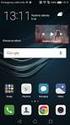 υνατότητες της Trek 310 ΣΗΜΕΙΩΣΗ 1 Κουµπί SnapShot (Στιγµιότυπο) 2 Φωτεινή Ένδειξη LED 3 Ερυθρό-Υπέρυθρο φως 4 Μικρόφωνο 5 Περιστρεφόµενη βάση µε κλιπ Παρακαλούµε να σηµειώσετε ότι η λειτουργία ερυθρού-υπέρυθρου
υνατότητες της Trek 310 ΣΗΜΕΙΩΣΗ 1 Κουµπί SnapShot (Στιγµιότυπο) 2 Φωτεινή Ένδειξη LED 3 Ερυθρό-Υπέρυθρο φως 4 Μικρόφωνο 5 Περιστρεφόµενη βάση µε κλιπ Παρακαλούµε να σηµειώσετε ότι η λειτουργία ερυθρού-υπέρυθρου
Ο Οδηγός γρήγορης εκκίνησης
 Ο Οδηγός γρήγορης εκκίνησης του Microsoft PowerPoint 2013 έχει διαφορετική εμφάνιση από προηγούμενες εκδόσεις. Γι αυτό το λόγο, δημιουργήσαμε αυτόν τον οδηγό για να ελαχιστοποιήσουμε την καμπύλη εκμάθησης.
Ο Οδηγός γρήγορης εκκίνησης του Microsoft PowerPoint 2013 έχει διαφορετική εμφάνιση από προηγούμενες εκδόσεις. Γι αυτό το λόγο, δημιουργήσαμε αυτόν τον οδηγό για να ελαχιστοποιήσουμε την καμπύλη εκμάθησης.
1. Περιεχόμενα συσκευασίας... 2. 2. Απαιτήσεις συστήματος... 2. 3. Budget III Web Camera... 2. 4. Τεχνική Υποστήριξη από την Crypto...
 Budget III Web Camera Ε γ χ ε ι ρ ί δ ι ο Χ ρ ή σ τ η Περιεχόμενα Περιεχόμενα... 1 1. Περιεχόμενα συσκευασίας... 2 2. Απαιτήσεις συστήματος... 2 3. Budget III Web Camera... 2 3.1. Εγκατάσταση της Budget
Budget III Web Camera Ε γ χ ε ι ρ ί δ ι ο Χ ρ ή σ τ η Περιεχόμενα Περιεχόμενα... 1 1. Περιεχόμενα συσκευασίας... 2 2. Απαιτήσεις συστήματος... 2 3. Budget III Web Camera... 2 3.1. Εγκατάσταση της Budget
Χρήση του Office 365 σε τηλέφωνο Android
 Χρήση του Office 365 σε τηλέφωνο Android Οδηγός γρήγορης εκκίνησης Έλεγχος ηλεκτρονικού ταχυδρομείου Ρυθμίστε το τηλέφωνο Android για αποστολή και λήψη ηλεκτρονικού ταχυδρομείου από το λογαριασμό του Office
Χρήση του Office 365 σε τηλέφωνο Android Οδηγός γρήγορης εκκίνησης Έλεγχος ηλεκτρονικού ταχυδρομείου Ρυθμίστε το τηλέφωνο Android για αποστολή και λήψη ηλεκτρονικού ταχυδρομείου από το λογαριασμό του Office
Αναπαραγωγή με αρχεία ήχου
 Αναπαραγωγή με αρχεία ήχου Ανοίγει η παρουσίαση και εμφανίζεται η διαφάνεια τίτλου, "Πειράματα με αρχεία ήχου". Άσκηση 1: Εισαγωγή ήχου για συνεχή αναπαραγωγή Βήμα 1: Εισαγωγή ήχου Στη διαφάνεια 1, με
Αναπαραγωγή με αρχεία ήχου Ανοίγει η παρουσίαση και εμφανίζεται η διαφάνεια τίτλου, "Πειράματα με αρχεία ήχου". Άσκηση 1: Εισαγωγή ήχου για συνεχή αναπαραγωγή Βήμα 1: Εισαγωγή ήχου Στη διαφάνεια 1, με
Ελληνικά Πίνακας Περιεχομένων
 Πίνακας Περιεχομένων Χαρακτηριστικά του FaceCam 3000 1 Εγκατάσταση της Συσκευής 2 Χρήση της Εφαρμογής Instant Messenger 3-5 CrazyTalk CamSuite PRO 6-18 CrazyTalk CamSuite PRO με Εφαρμογή IM 19-23 Video
Πίνακας Περιεχομένων Χαρακτηριστικά του FaceCam 3000 1 Εγκατάσταση της Συσκευής 2 Χρήση της Εφαρμογής Instant Messenger 3-5 CrazyTalk CamSuite PRO 6-18 CrazyTalk CamSuite PRO με Εφαρμογή IM 19-23 Video
1. Περιεχόμενα Συσκευασίας... 2. 2. Απαιτήσεις Συστήματος... 2. 4. Τεχνική Υποστήριξη... 7. 5. Τεχνικά Χαρακτηριστικά... 7
 Joker Driverless Webcam Ε γ χ ε ι ρ ί δ ι ο Χ ρ ή σ τ η V e r s i o n 1. 0 Περιεχόμενα Περιεχόμενα... 1 1. Περιεχόμενα Συσκευασίας... 2 2. Απαιτήσεις Συστήματος... 2 3. Joker Web Camera... 2 3.1 Εγκατάσταση
Joker Driverless Webcam Ε γ χ ε ι ρ ί δ ι ο Χ ρ ή σ τ η V e r s i o n 1. 0 Περιεχόμενα Περιεχόμενα... 1 1. Περιεχόμενα Συσκευασίας... 2 2. Απαιτήσεις Συστήματος... 2 3. Joker Web Camera... 2 3.1 Εγκατάσταση
Ελληνικά. υνατότητες της Look 315FS. Εγκατάσταση της Look 315FS
 υνατότητες της Look 315FS 1 2 3 4 Κουµπί SnapShot Μπορείτε να πατήσετε το κουµπί στιγµιοτύπων για να πάρετε τις εικόνες. Ενδεικτική Λυχνία Led Όταν το Look 315FS είναι συνδεµένο, θα ανάβει η ενδεικτική
υνατότητες της Look 315FS 1 2 3 4 Κουµπί SnapShot Μπορείτε να πατήσετε το κουµπί στιγµιοτύπων για να πάρετε τις εικόνες. Ενδεικτική Λυχνία Led Όταν το Look 315FS είναι συνδεµένο, θα ανάβει η ενδεικτική
Copyright 2016 HP Development Company, L.P.
 Οδηγός χρήσης Copyright 2016 HP Development Company, L.P. Η ονομασία AMD είναι εμπορικό σήμα της Advanced Micro Devices, Inc. 2012 Google Inc. Με επιφύλαξη κάθε νόμιμου δικαιώματος. Η ονομασία Google είναι
Οδηγός χρήσης Copyright 2016 HP Development Company, L.P. Η ονομασία AMD είναι εμπορικό σήμα της Advanced Micro Devices, Inc. 2012 Google Inc. Με επιφύλαξη κάθε νόμιμου δικαιώματος. Η ονομασία Google είναι
Οδηγός χρήσης για την HP Elite Autofocus Webcam
 Οδηγός χρήσης για την HP Elite Autofocus Webcam v4.2.el Part number: 5992-2507 Copyright 2007 2009 Hewlett-Packard Development Company, L.P. Οι πληροφορίες που περιέχονται ενδέχεται να αλλάξουν χωρίς προειδοποίηση.
Οδηγός χρήσης για την HP Elite Autofocus Webcam v4.2.el Part number: 5992-2507 Copyright 2007 2009 Hewlett-Packard Development Company, L.P. Οι πληροφορίες που περιέχονται ενδέχεται να αλλάξουν χωρίς προειδοποίηση.
Δραστηριότητα 3: Ρυθμίσεις Oικιακής Ομάδας Τοπικού Δικτύου Η/Υ σε WINDOWS 7 & 8
 Δραστηριότητα 3: Ρυθμίσεις Oικιακής Ομάδας Τοπικού Δικτύου Η/Υ σε WINDOWS 7 & 8 Βιβλιογραφία: https://support.microsoft.com/el-gr/help/17145/windows-homegroup-from-start-to-finish ΘΕΩΡΗΤΙΚΟ ΜΕΡΟΣ τι είναι
Δραστηριότητα 3: Ρυθμίσεις Oικιακής Ομάδας Τοπικού Δικτύου Η/Υ σε WINDOWS 7 & 8 Βιβλιογραφία: https://support.microsoft.com/el-gr/help/17145/windows-homegroup-from-start-to-finish ΘΕΩΡΗΤΙΚΟ ΜΕΡΟΣ τι είναι
Τεχνολογικές Επισημάνσεις
 USB Ψηφιακή Βιντεοκάμερα Web Πραγματικής Τοποθέτησης και Άμεσης Λειτουργίας μέσω USB2.0 Βιώστε την πραγματική τοποθέτηση και άμεσης λειτουργίας με το Eye 320! Δεν απαιτούνται προγράμματα οδήγησης γι αυτή
USB Ψηφιακή Βιντεοκάμερα Web Πραγματικής Τοποθέτησης και Άμεσης Λειτουργίας μέσω USB2.0 Βιώστε την πραγματική τοποθέτηση και άμεσης λειτουργίας με το Eye 320! Δεν απαιτούνται προγράμματα οδήγησης γι αυτή
Οδηγός γρήγορης εκκίνησης
 Οδηγός γρήγορης εκκίνησης Το Microsoft Word 2013 έχει διαφορετική εμφάνιση από προηγούμενες εκδόσεις. Γι αυτό το λόγο, δημιουργήσαμε αυτόν τον οδηγό για να ελαχιστοποιήσουμε την καμπύλη εκμάθησης. Γραμμή
Οδηγός γρήγορης εκκίνησης Το Microsoft Word 2013 έχει διαφορετική εμφάνιση από προηγούμενες εκδόσεις. Γι αυτό το λόγο, δημιουργήσαμε αυτόν τον οδηγό για να ελαχιστοποιήσουμε την καμπύλη εκμάθησης. Γραμμή
Ελέγξτε την ταινία σας
 Ελέγξτε την ταινία σας Σε αυτές τις ασκήσεις, θα κάνετε εισαγωγή μιας ταινίας και θα χρησιμοποιήσετε τις επιλογές που παρουσιάστηκαν στο μάθημα. Άσκηση 1: Εισαγωγή αρχείου ταινίας 1. Κάντε κλικ στη μικρογραφία
Ελέγξτε την ταινία σας Σε αυτές τις ασκήσεις, θα κάνετε εισαγωγή μιας ταινίας και θα χρησιμοποιήσετε τις επιλογές που παρουσιάστηκαν στο μάθημα. Άσκηση 1: Εισαγωγή αρχείου ταινίας 1. Κάντε κλικ στη μικρογραφία
Vodafone Business Connect
 Vodafone Business Connect Vodafone Business WebHosting Αναλυτικός Οδηγός Χρήσης Photo Album Αναλυτικός οδηγός χρήσης: Photo Album Vodafone Business Connect - Υπηρεσίες φιλοξενίας εταιρικού e-mail & web
Vodafone Business Connect Vodafone Business WebHosting Αναλυτικός Οδηγός Χρήσης Photo Album Αναλυτικός οδηγός χρήσης: Photo Album Vodafone Business Connect - Υπηρεσίες φιλοξενίας εταιρικού e-mail & web
Οδηγός χρήσης για την κάμερα web HP Pro
 Οδηγός χρήσης για την κάμερα web HP Pro Version 1.4.EL Part number: 575739-001 Copyright 2009 Hewlett-Packard Development Company, L.P. Οι πληροφορίες που περιέχονται στο παρόν ενδέχεται να αλλάξουν χωρίς
Οδηγός χρήσης για την κάμερα web HP Pro Version 1.4.EL Part number: 575739-001 Copyright 2009 Hewlett-Packard Development Company, L.P. Οι πληροφορίες που περιέχονται στο παρόν ενδέχεται να αλλάξουν χωρίς
Λίγα λόγια από το συγγραφέα Κεφάλαιο 1: PowerPoint Κεφάλαιο 2: Εκκίνηση του PowerPoint... 13
 Περιεχόμενα Λίγα λόγια από το συγγραφέα... 7 Κεφάλαιο 1: PowerPoint... 9 Κεφάλαιο 2: Εκκίνηση του PowerPoint... 13 Κεφάλαιο 3: Δημιουργία νέας παρουσίασης... 27 Κεφάλαιο 4: Μορφοποίηση κειμένου παρουσίασης...
Περιεχόμενα Λίγα λόγια από το συγγραφέα... 7 Κεφάλαιο 1: PowerPoint... 9 Κεφάλαιο 2: Εκκίνηση του PowerPoint... 13 Κεφάλαιο 3: Δημιουργία νέας παρουσίασης... 27 Κεφάλαιο 4: Μορφοποίηση κειμένου παρουσίασης...
Ελληνική Έκδ ση. Εισαγωγή. Περιεχόμενα της συσκευασίας. Σημαντικό! WC002 Sweex USB Webcam 100K with Microphone
 WC002 Sweex USB Webcam 100K with Microphone Εισαγωγή Αρχικά, σας ευχαριστούμε που αγοράσατε το προϊόν Sweex USB Webcam 100K with Microphone. Αυτή η κάμερα δικτύου σας επιτρέπει να πραγματοποιήσετε εύκολα
WC002 Sweex USB Webcam 100K with Microphone Εισαγωγή Αρχικά, σας ευχαριστούμε που αγοράσατε το προϊόν Sweex USB Webcam 100K with Microphone. Αυτή η κάμερα δικτύου σας επιτρέπει να πραγματοποιήσετε εύκολα
ΕΛΛΗΝΙΚΑ. Διαχειριστής Πλήκτρων Μacro Εγχειρίδιο Χρήστη
 ΕΛΛΗΝΙΚΑ Διαχειριστής Πλήκτρων Μacro Εγχειρίδιο Χρήστη Εισαγωγή Η Διαχείριση Πλήκτρων Μacro αποτελεί ένα ειδικό λογισμικό εφαρμογής της ταμπλέτας. Χρησιμοποιώντας το Διαχειριστή Πλήκτρων Μacro, μπορείτε
ΕΛΛΗΝΙΚΑ Διαχειριστής Πλήκτρων Μacro Εγχειρίδιο Χρήστη Εισαγωγή Η Διαχείριση Πλήκτρων Μacro αποτελεί ένα ειδικό λογισμικό εφαρμογής της ταμπλέτας. Χρησιμοποιώντας το Διαχειριστή Πλήκτρων Μacro, μπορείτε
1. Παρακαλούµε να εγκαταστήσετε το πρόγραµµα οδήγησης πρώτα κι ύστερα να συνδέσετε τη Eye 311Q στη θύρα USB.
 υνατότητες της Eye 311Q 1 2 3 4 Κουµπί SnapShot Μπορείτε να πατήσετε το κουµπί στιγµιοτύπων για να πάρετε τις εικόνες. Φακός Στρέψτε τον φακό για ρύθµιση εστίασης. φακό. Ενδεικτική Λυχνία Led Όταν το Eye
υνατότητες της Eye 311Q 1 2 3 4 Κουµπί SnapShot Μπορείτε να πατήσετε το κουµπί στιγµιοτύπων για να πάρετε τις εικόνες. Φακός Στρέψτε τον φακό για ρύθµιση εστίασης. φακό. Ενδεικτική Λυχνία Led Όταν το Eye
Samsung PC Studio 3.0 Οδηγός χρήστη
 Samsung PC Studio 3.0 Οδηγός χρήστη Πνευματικά Δικαιώματα 2005 Samsung Electronics Co., Ltd. Περιεχόμενα 1. Samsung PC Studio...4 1.1. Απαιτήσεις συστήματος...4 1.2. Χαρακτηριστικά του PC Studio...4 2.
Samsung PC Studio 3.0 Οδηγός χρήστη Πνευματικά Δικαιώματα 2005 Samsung Electronics Co., Ltd. Περιεχόμενα 1. Samsung PC Studio...4 1.1. Απαιτήσεις συστήματος...4 1.2. Χαρακτηριστικά του PC Studio...4 2.
ΟΔΗΓΌΣ ΧΡΉΣΗΣ ΓΙΑ ΤΗΝ ΚΆΜΕΡΑ WEB ΤΗΣ HP
 ΟΔΗΓΌΣ ΧΡΉΣΗΣ ΓΙΑ ΤΗΝ ΚΆΜΕΡΑ WEB ΤΗΣ HP Copyright 2012 Hewlett-Packard Development Company, L.P. Οι ονομασίες Microsoft, Windows και Windows Vista είναι σήματα κατατεθέντα της Microsoft Corporation στις
ΟΔΗΓΌΣ ΧΡΉΣΗΣ ΓΙΑ ΤΗΝ ΚΆΜΕΡΑ WEB ΤΗΣ HP Copyright 2012 Hewlett-Packard Development Company, L.P. Οι ονομασίες Microsoft, Windows και Windows Vista είναι σήματα κατατεθέντα της Microsoft Corporation στις
Σύντομη περιγραφή 5. Για να ξεκινήσετε 6. Οι οθόνες του προγράμματος 8. Εγκατάσταση προγράμματος 6 Δημιουργία κωδικών χρήστη 7
 Σύντομη περιγραφή 5 Για να ξεκινήσετε 6 Εγκατάσταση προγράμματος 6 Δημιουργία κωδικών χρήστη 7 Οι οθόνες του προγράμματος 8 Αρχική οθόνη 8 Στοιχεία ασθενή 9 Εργασίες - Ραντεβού 10 Εικόνες 11 Ημερολόγιο
Σύντομη περιγραφή 5 Για να ξεκινήσετε 6 Εγκατάσταση προγράμματος 6 Δημιουργία κωδικών χρήστη 7 Οι οθόνες του προγράμματος 8 Αρχική οθόνη 8 Στοιχεία ασθενή 9 Εργασίες - Ραντεβού 10 Εικόνες 11 Ημερολόγιο
Εισαγωγή 6. Δημιουργία λογαριασμού 13. Εγκατάσταση και λειτουργία του Skype 28. Βασικές λειτουργίες 32. Επιλογές συνομιλίας 48
 ΠΕΡΙΕΧΟΜΕΝΑ Εισαγωγή 6 Δημιουργία λογαριασμού 13 Εγκατάσταση και λειτουργία του Skype 28 Βασικές λειτουργίες 32 Επιλογές συνομιλίας 48 Γενικές ρυθμίσεις Skype 64 Το Skype σε φορητές συσκευές 78 Εγγραφή
ΠΕΡΙΕΧΟΜΕΝΑ Εισαγωγή 6 Δημιουργία λογαριασμού 13 Εγκατάσταση και λειτουργία του Skype 28 Βασικές λειτουργίες 32 Επιλογές συνομιλίας 48 Γενικές ρυθμίσεις Skype 64 Το Skype σε φορητές συσκευές 78 Εγγραφή
Sricam R CONCEPTUM. SricamPC. Εγχειρίδιο εφαρμογής
 Sricam Sricam Sricam Sricam Εγχειρίδιο εφαρμογής SricamPC 1. Τι μπορείτε να κάνετε με το SricamPC Το SricamPC είναι δωρεάν λογισμικό συμβατό με Microsoft Windows 7, 8 και 10. Το SricamPC σας επιτρέπει:
Sricam Sricam Sricam Sricam Εγχειρίδιο εφαρμογής SricamPC 1. Τι μπορείτε να κάνετε με το SricamPC Το SricamPC είναι δωρεάν λογισμικό συμβατό με Microsoft Windows 7, 8 και 10. Το SricamPC σας επιτρέπει:
ΟΔΗΓΟΣ ΓΡΗΓΟΡΗΣ ΕΝΑΡΞΗΣ
 ΟΔΗΓΟΣ ΓΡΗΓΟΡΗΣ ΕΝΑΡΞΗΣ ΟΔΗΓΟΣ ΓΡΗΓΟΡΗΣ ΕΝΑΡΞΗΣ Σημειώσεις και ειδοποιήσεις ΣΗΜΕΙΩΣΗ: Η ΣΗΜΕΙΩΣΗ υποδεικνύει σημαντικές πληροφορίες που σας βοηθούν να χρησιμοποιείτε καλύτερα τον υπολογιστή σας. ΠΡΟΣΟΧΗ:
ΟΔΗΓΟΣ ΓΡΗΓΟΡΗΣ ΕΝΑΡΞΗΣ ΟΔΗΓΟΣ ΓΡΗΓΟΡΗΣ ΕΝΑΡΞΗΣ Σημειώσεις και ειδοποιήσεις ΣΗΜΕΙΩΣΗ: Η ΣΗΜΕΙΩΣΗ υποδεικνύει σημαντικές πληροφορίες που σας βοηθούν να χρησιμοποιείτε καλύτερα τον υπολογιστή σας. ΠΡΟΣΟΧΗ:
Οδηγός γρήγορης εκκίνησης
 Χρήση του Office 365 σε τηλέφωνο Windows Phone Οδηγός γρήγορης εκκίνησης Έλεγχος ηλεκτρονικού ταχυδρομείου Ρυθμίστε το Windows Phone για αποστολή και λήψη ηλεκτρονικού ταχυδρομείου από το λογαριασμό του
Χρήση του Office 365 σε τηλέφωνο Windows Phone Οδηγός γρήγορης εκκίνησης Έλεγχος ηλεκτρονικού ταχυδρομείου Ρυθμίστε το Windows Phone για αποστολή και λήψη ηλεκτρονικού ταχυδρομείου από το λογαριασμό του
Copyright 2017 HP Development Company, L.P.
 Οδηγός χρήσης Copyright 2017 HP Development Company, L.P. Οι πληροφορίες στο παρόν έγγραφο μπορεί να αλλάξουν χωρίς προειδοποίηση. Οι μοναδικές εγγυήσεις για τα προϊόντα και τις υπηρεσίες της HP είναι
Οδηγός χρήσης Copyright 2017 HP Development Company, L.P. Οι πληροφορίες στο παρόν έγγραφο μπορεί να αλλάξουν χωρίς προειδοποίηση. Οι μοναδικές εγγυήσεις για τα προϊόντα και τις υπηρεσίες της HP είναι
ΕΓΧΕΙΡΙΔΙΟ WEBCAM STATION EVOLUTION
 ΕΓΧΕΙΡΙΔΙΟ WEBCAM STATION EVOLUTION ΠΕΡΙΕΧΟΜΕΝΑ Κάνοντας κλικ σε έναν τίτλο σε αυτόν τον πίνακα περιεχομένων, θα εμφανιστεί η αντίστοιχη παράγραφος 1. 2. 3. ΕΙΣΑΓΩΓΗ 3 ΡΥΘΜΙΣΗ ΗΧΟΥ ΚΑΙ ΒΙΝΤΕΟ 4 ΕΜΦΑΝΙΣΗ
ΕΓΧΕΙΡΙΔΙΟ WEBCAM STATION EVOLUTION ΠΕΡΙΕΧΟΜΕΝΑ Κάνοντας κλικ σε έναν τίτλο σε αυτόν τον πίνακα περιεχομένων, θα εμφανιστεί η αντίστοιχη παράγραφος 1. 2. 3. ΕΙΣΑΓΩΓΗ 3 ΡΥΘΜΙΣΗ ΗΧΟΥ ΚΑΙ ΒΙΝΤΕΟ 4 ΕΜΦΑΝΙΣΗ
Archive Player Divar Series. Εγχειρίδιο χειρισμού
 Archive Player Divar Series el Εγχειρίδιο χειρισμού Archive Player Πίνακας περιεχομένων el 3 Πίνακας περιεχομένων 1 Εισαγωγή 4 2 Λειτουργία 5 2.1 Εκκίνηση του προγράμματος 5 2.2 Παρουσίαση του κύριου
Archive Player Divar Series el Εγχειρίδιο χειρισμού Archive Player Πίνακας περιεχομένων el 3 Πίνακας περιεχομένων 1 Εισαγωγή 4 2 Λειτουργία 5 2.1 Εκκίνηση του προγράμματος 5 2.2 Παρουσίαση του κύριου
Ελληνική Έκδ ση. Εισαγωγή. Περιεχόμενα της συσκευασίας. Σημαντικό! WC030 Sweex Webcam 300K with Microphone USB
 WC030 Sweex Webcam 300K with Microphone USB Εισαγωγή Αρχικά, σας ευχαριστούμε που αγοράσατε το προϊόν Sweex USB Webcam 300K with Microphone. Αυτή η κάμερα δικτύου σας επιτρέπει να πραγματοποιήσετε εύκολα
WC030 Sweex Webcam 300K with Microphone USB Εισαγωγή Αρχικά, σας ευχαριστούμε που αγοράσατε το προϊόν Sweex USB Webcam 300K with Microphone. Αυτή η κάμερα δικτύου σας επιτρέπει να πραγματοποιήσετε εύκολα
Γεωργάκης Αριστείδης ΠΕ20
 1 Εκκίνηση για πρώτη φορά Όπως συμβαίνει και με τις υπόλοιπες εφαρμογές του OpenOffice, έτσι και το Impress μπορούμε να το εκκινήσουμε μέσω της συντόμευσης που εγκαθίσταται αυτόματα στην επιφάνεια εργασίας
1 Εκκίνηση για πρώτη φορά Όπως συμβαίνει και με τις υπόλοιπες εφαρμογές του OpenOffice, έτσι και το Impress μπορούμε να το εκκινήσουμε μέσω της συντόμευσης που εγκαθίσταται αυτόματα στην επιφάνεια εργασίας
Σημειώσεις στο PowerPoint
 Σημειώσεις στο PowerPoint Τι είναι το PowerPoint; Το PowerPoint 2010 είναι μια οπτική και γραφική εφαρμογή που χρησιμοποιείται κυρίως για τη δημιουργία παρουσιάσεων. Με το PowerPoint, μπορείτε να δημιουργήσετε
Σημειώσεις στο PowerPoint Τι είναι το PowerPoint; Το PowerPoint 2010 είναι μια οπτική και γραφική εφαρμογή που χρησιμοποιείται κυρίως για τη δημιουργία παρουσιάσεων. Με το PowerPoint, μπορείτε να δημιουργήσετε
Τροποποίηση συνδυασμών κίνησης
 Τροποποίηση συνδυασμών κίνησης Σε αυτήν την πρακτική εξάσκηση, θα τροποποιήσετε τους συνδυασμούς που έχουν εφαρμοστεί στην παρουσίαση της εταιρείας σας. Βήμα 1: Αλλαγή του εφέ για το κείμενο του τίτλου
Τροποποίηση συνδυασμών κίνησης Σε αυτήν την πρακτική εξάσκηση, θα τροποποιήσετε τους συνδυασμούς που έχουν εφαρμοστεί στην παρουσίαση της εταιρείας σας. Βήμα 1: Αλλαγή του εφέ για το κείμενο του τίτλου
ΠΑΝΕΠΙΣΤΗΜΙΟ ΜΑΚΕΔΟΝΙΑΣ ΟΙΚΟΝΟΜΙΚΩΝ ΚΑΙ ΚΟΙΝΩΝΙΚΩΝ ΕΠΙΣΤΗΜΩΝ ΤΜΗΜΑ ΟΙΚΟΝΟΜΙΚΩΝ ΕΠΙΣΤΗΜΩΝ
 ΠΑΝΕΠΙΣΤΗΜΙΟ ΜΑΚΕΔΟΝΙΑΣ ΟΙΚΟΝΟΜΙΚΩΝ ΚΑΙ ΚΟΙΝΩΝΙΚΩΝ ΕΠΙΣΤΗΜΩΝ ΤΜΗΜΑ ΟΙΚΟΝΟΜΙΚΩΝ ΕΠΙΣΤΗΜΩΝ ΜΑΘΗΜΑ : Η/Υ I (ενότητα WINDOWS) ΥΠΕΥΘΥΝΟΣ : ΑΝΑΣΤΑΣΙΟΣ ΟΙΚΟΝΟΜΙΔΗΣ, Καθηγητής ΕΡΓΑΣΤΗΡΙΑ : ΘΕΑΝΩ ΧΑΤΖΙΔΑΚΗ, Εργαστηριακό
ΠΑΝΕΠΙΣΤΗΜΙΟ ΜΑΚΕΔΟΝΙΑΣ ΟΙΚΟΝΟΜΙΚΩΝ ΚΑΙ ΚΟΙΝΩΝΙΚΩΝ ΕΠΙΣΤΗΜΩΝ ΤΜΗΜΑ ΟΙΚΟΝΟΜΙΚΩΝ ΕΠΙΣΤΗΜΩΝ ΜΑΘΗΜΑ : Η/Υ I (ενότητα WINDOWS) ΥΠΕΥΘΥΝΟΣ : ΑΝΑΣΤΑΣΙΟΣ ΟΙΚΟΝΟΜΙΔΗΣ, Καθηγητής ΕΡΓΑΣΤΗΡΙΑ : ΘΕΑΝΩ ΧΑΤΖΙΔΑΚΗ, Εργαστηριακό
Οδηγός Χρήσης της Εφαρμογής Web based Video Conference
 Οδηγός Χρήσης της Εφαρμογής Web based Video Conference Περιεχόμενα Περιβάλλον Εφαρμογής... 3 1. Σύνδεση... 3 2. Κατάσταση Σύνδεσης... 3 3. Συνδεδεμένοι Χρήστες... 4 4. Συμμετέχοντες... 4 Διάταξη Push to
Οδηγός Χρήσης της Εφαρμογής Web based Video Conference Περιεχόμενα Περιβάλλον Εφαρμογής... 3 1. Σύνδεση... 3 2. Κατάσταση Σύνδεσης... 3 3. Συνδεδεμένοι Χρήστες... 4 4. Συμμετέχοντες... 4 Διάταξη Push to
Εισαγωγή Επαφών από την κάρτα SIM
 1 Εισαγωγή Επαφών από την κάρτα SIM 1. Πατήστε το Πλήκτρο Κεντρικής Σελίδας > > Επαφές. 2. Πατήστε το Πλήκτρο Μενού > Εισαγωγή / Εξαγωγή > Εισαγωγή από κάρτα SIM. Η συσκευή σας ZTE-RACER θα διαβάσει αυτόματα
1 Εισαγωγή Επαφών από την κάρτα SIM 1. Πατήστε το Πλήκτρο Κεντρικής Σελίδας > > Επαφές. 2. Πατήστε το Πλήκτρο Μενού > Εισαγωγή / Εξαγωγή > Εισαγωγή από κάρτα SIM. Η συσκευή σας ZTE-RACER θα διαβάσει αυτόματα
Κεφάλαιο 2.3: Ρυθμίσεις των Windows
 Κεφάλαιο 2.3: Ρυθμίσεις των Windows 2.3.1 Βασικές πληροφορίες συστήματος Για να δούμε βασικές πληροφορίες για τον υπολογιστή μας, πατάμε το κουμπί «Έναρξη» και επιλέγουμε διαδοχικά «Πίνακας Ελέγχου», «Σύστημα
Κεφάλαιο 2.3: Ρυθμίσεις των Windows 2.3.1 Βασικές πληροφορίες συστήματος Για να δούμε βασικές πληροφορίες για τον υπολογιστή μας, πατάμε το κουμπί «Έναρξη» και επιλέγουμε διαδοχικά «Πίνακας Ελέγχου», «Σύστημα
Microsoft PowerPoint 2010 Πανεπιστήμιο Κύπρου
 Microsoft PowerPoint 2010 Πανεπιστήμιο Κύπρου Ιούλιος 2017 Copyright 2017 Πανεπιστήμιο Κύπρου. Όλα τα πνευματικά δικαιώματα κατοχυρωμένα. Δημιουργός: Λευτέρης Γ. Ζαχαρία Πίνακας Περιεχομένων 1. Εισαγωγή....
Microsoft PowerPoint 2010 Πανεπιστήμιο Κύπρου Ιούλιος 2017 Copyright 2017 Πανεπιστήμιο Κύπρου. Όλα τα πνευματικά δικαιώματα κατοχυρωμένα. Δημιουργός: Λευτέρης Γ. Ζαχαρία Πίνακας Περιεχομένων 1. Εισαγωγή....
Οδηγός γρήγορης εκκίνησης
 Οδηγός γρήγορης εκκίνησης Το Microsoft Excel 2013 έχει διαφορετική εμφάνιση από προηγούμενες εκδόσεις. Γι αυτό το λόγο, δημιουργήσαμε αυτόν τον οδηγό για να ελαχιστοποιήσουμε την καμπύλη εκμάθησης. Προσθήκη
Οδηγός γρήγορης εκκίνησης Το Microsoft Excel 2013 έχει διαφορετική εμφάνιση από προηγούμενες εκδόσεις. Γι αυτό το λόγο, δημιουργήσαμε αυτόν τον οδηγό για να ελαχιστοποιήσουμε την καμπύλη εκμάθησης. Προσθήκη
Ολοκληρωμένες Δράσεις προβολής δημοσιότητας για το Δήμο Αρχανών Αστερουσίων Εγχειρίδιο Χρήσης - Παρουσίαση
 Novel Tech «Μέλος του Επιστημονικού & Τεχνολογικού Πάρκου Κρήτης» http://www.noveltech.gr info@noveltech.gr Ολοκληρωμένες Δράσεις προβολής δημοσιότητας για το Δήμο Αρχανών Αστερουσίων Εγχειρίδιο Χρήσης
Novel Tech «Μέλος του Επιστημονικού & Τεχνολογικού Πάρκου Κρήτης» http://www.noveltech.gr info@noveltech.gr Ολοκληρωμένες Δράσεις προβολής δημοσιότητας για το Δήμο Αρχανών Αστερουσίων Εγχειρίδιο Χρήσης
Cubitech Hellas Ακροπόλεως 24, Καλλιθέα, Αθήνα Τ.Κ. 176 75, Ελλάδα, Τηλ. 210 9580887-8 Φαξ.2109580885
 CubisLITE Client Οδηγίες Χρήσεως Cubitech Hellas Ακροπόλεως 24, Καλλιθέα, Αθήνα Τ.Κ. 176 75, Ελλάδα, Τηλ. 210 9580887-8 Φαξ.2109580885 1 ΠΕΡΙΕΧΟΜΕΝΑ Γενικά 1. Τι είναι ο CubisLITE Server 2. Τι είναι ο
CubisLITE Client Οδηγίες Χρήσεως Cubitech Hellas Ακροπόλεως 24, Καλλιθέα, Αθήνα Τ.Κ. 176 75, Ελλάδα, Τηλ. 210 9580887-8 Φαξ.2109580885 1 ΠΕΡΙΕΧΟΜΕΝΑ Γενικά 1. Τι είναι ο CubisLITE Server 2. Τι είναι ο
Stellarium Εγχειρίδιο Οδηγιών
 Προϋποθέσεις συστήματος: Windows (XP, Vista, 7) με DirectX 9.x και τελευταίες ServicePack ή MacOS X 10.3.x (ή υψηλότερη), κάρτα γραφικών 3D με υποστήριξη OpenGL, ελάχ. 512 MB RAM, 1 GB διαθέσιμος χώρος
Προϋποθέσεις συστήματος: Windows (XP, Vista, 7) με DirectX 9.x και τελευταίες ServicePack ή MacOS X 10.3.x (ή υψηλότερη), κάρτα γραφικών 3D με υποστήριξη OpenGL, ελάχ. 512 MB RAM, 1 GB διαθέσιμος χώρος
 http://www.advanced-ip-scanner.com/gr/ Σο Advanced IP Scanner είναι μια γρήγορη και αξιόπιστη λύση σάρωσης δικτύου. ας επιτρέπει εύκολα και γρήγορα να ανακτήσετε όλες τις απαιτούμενες πληροφορίες για τους
http://www.advanced-ip-scanner.com/gr/ Σο Advanced IP Scanner είναι μια γρήγορη και αξιόπιστη λύση σάρωσης δικτύου. ας επιτρέπει εύκολα και γρήγορα να ανακτήσετε όλες τις απαιτούμενες πληροφορίες για τους
ΟΔΗΓΌΣ ΓΡΉΓΟΡΗΣ ΕΚΚΊΝΗΣΗΣ
 ΟΔΗΓΌΣ ΓΡΉΓΟΡΗΣ ΕΚΚΊΝΗΣΗΣ KA-PT04 ΟΔΗΓΌΣ ΓΡΉΓΟΡΗΣ ΕΚΚΊΝΗΣΗΣ ΣΑΣ ΕΥΧΑΡΙΣΤΟΎΜΕ ΠΟΥ ΕΠΙΛΈΞΑΤΕ ΑΥΤΌ ΤΟ ΠΡΟΪΌΝ, ΔΙΑΒΆΣΤΕ ΜΕ ΠΡΟΣΟΧΉ ΤΟ ΠΑΡΌΝ ΕΓΧΕΙΡΊΔΙΟ ΠΡΟΤΟΎ ΧΡΗΣΙΜΟΠΟΙΉΣΕΤΕ ΤΟ ΠΡΟΪΌΝ ΚΑΙ ΦΥΛΆΞΤΕ ΤΟ ΓΙΑ ΜΕΛΛΟΝΤΙΚΉ
ΟΔΗΓΌΣ ΓΡΉΓΟΡΗΣ ΕΚΚΊΝΗΣΗΣ KA-PT04 ΟΔΗΓΌΣ ΓΡΉΓΟΡΗΣ ΕΚΚΊΝΗΣΗΣ ΣΑΣ ΕΥΧΑΡΙΣΤΟΎΜΕ ΠΟΥ ΕΠΙΛΈΞΑΤΕ ΑΥΤΌ ΤΟ ΠΡΟΪΌΝ, ΔΙΑΒΆΣΤΕ ΜΕ ΠΡΟΣΟΧΉ ΤΟ ΠΑΡΌΝ ΕΓΧΕΙΡΊΔΙΟ ΠΡΟΤΟΎ ΧΡΗΣΙΜΟΠΟΙΉΣΕΤΕ ΤΟ ΠΡΟΪΌΝ ΚΑΙ ΦΥΛΆΞΤΕ ΤΟ ΓΙΑ ΜΕΛΛΟΝΤΙΚΉ
ΤΑ ΠΡΩΤΑ ΒΗΜΑΤΑ ΜΕ ΤΟ DJCONTROL INSTINCT ΚΑΙ ΤΟ DJUCED
 ΤΑ ΠΡΩΤΑ ΒΗΜΑΤΑ ΜΕ ΤΟ DJCONTROL INSTINCT ΚΑΙ ΤΟ DJUCED ΕΓΚΑΤΆΣΤΑΣΗ Εισάγετε το CD-ROM. Εκτελέστε το πρόγραμμα εγκατάστασης. Ακολουθήστε τις οδηγίες. 6 1 2 7 3 4 5 1- Ισορροπία, κανάλια 1-2 (έξοδος μίξης)
ΤΑ ΠΡΩΤΑ ΒΗΜΑΤΑ ΜΕ ΤΟ DJCONTROL INSTINCT ΚΑΙ ΤΟ DJUCED ΕΓΚΑΤΆΣΤΑΣΗ Εισάγετε το CD-ROM. Εκτελέστε το πρόγραμμα εγκατάστασης. Ακολουθήστε τις οδηγίες. 6 1 2 7 3 4 5 1- Ισορροπία, κανάλια 1-2 (έξοδος μίξης)
Αντιγραφή με χρήση της γυάλινης επιφάνειας σάρωσης
 Γρήγορη αναφορά Αντιγραφή Δημιουργία αντιγράφων Γρήγορη δημιουργία αντιγράφου 3 Στον πίνακα ελέγχου του εκτυπωτή πατήστε το κουμπί αντίγραφο 4 Εάν τοποθετήσατε το έγγραφο στη γυάλινη επιφάνεια σάρωσης
Γρήγορη αναφορά Αντιγραφή Δημιουργία αντιγράφων Γρήγορη δημιουργία αντιγράφου 3 Στον πίνακα ελέγχου του εκτυπωτή πατήστε το κουμπί αντίγραφο 4 Εάν τοποθετήσατε το έγγραφο στη γυάλινη επιφάνεια σάρωσης
Εισαγωγή. Περιεχόμενα της συσκευασίας. Τεχνικές Προδιαγραφές. Απαιτήσεις συστήματος. Ελληνική Έκδοση. IP002 Sweex USB Internet Phone
 Εισαγωγή IP002 Sweex USB Internet Phone Αρχικά, σας ευχαριστούμε που αγοράσατε το Sweex USB Internet Phone. Με αυτό το τηλέφωνο εύκολης σύνδεσης μπορείτε να πραγματοποιήσετε κλήσεις μέσω Διαδικτύου. Για
Εισαγωγή IP002 Sweex USB Internet Phone Αρχικά, σας ευχαριστούμε που αγοράσατε το Sweex USB Internet Phone. Με αυτό το τηλέφωνο εύκολης σύνδεσης μπορείτε να πραγματοποιήσετε κλήσεις μέσω Διαδικτύου. Για
Οδηγός γρήγορης εκκίνησης
 Οδηγός γρήγορης εκκίνησης Το Microsoft Publisher 2013 έχει διαφορετική εμφάνιση από προηγούμενες εκδόσεις. Γι αυτό το λόγο, δημιουργήσαμε αυτόν τον οδηγό για να ελαχιστοποιήσουμε την καμπύλη εκμάθησης.
Οδηγός γρήγορης εκκίνησης Το Microsoft Publisher 2013 έχει διαφορετική εμφάνιση από προηγούμενες εκδόσεις. Γι αυτό το λόγο, δημιουργήσαμε αυτόν τον οδηγό για να ελαχιστοποιήσουμε την καμπύλη εκμάθησης.
Skype για Επιχειρήσεις
 Skype για Επιχειρήσεις για Mac Οδηγός Χρήσης 1 Οδηγός Skype για Επιχειρήσεις για Mac Τι είναι το Skype για Επιχειρήσεις Αυτός ο οδηγός απευθύνεται σε ανθρώπους που δεν έχουν χρησιμοποιήσει ξανά το «Skype
Skype για Επιχειρήσεις για Mac Οδηγός Χρήσης 1 Οδηγός Skype για Επιχειρήσεις για Mac Τι είναι το Skype για Επιχειρήσεις Αυτός ο οδηγός απευθύνεται σε ανθρώπους που δεν έχουν χρησιμοποιήσει ξανά το «Skype
Εγκατάσταση του εκτυπωτή από το CD λογισμικού και τεκμηρίωσης
 Σελίδα 1 από 6 Οδηγός σύνδεσης Υποστηριζόμενα λειτουργικά συστήματα Μπορείτε να εγκαταστήσετε το λογισμικό του εκτυπωτή χρησιμοποιώντας το CD λογισμικού στα ακόλουθα λειτουργικά συστήματα: Windows 8.1
Σελίδα 1 από 6 Οδηγός σύνδεσης Υποστηριζόμενα λειτουργικά συστήματα Μπορείτε να εγκαταστήσετε το λογισμικό του εκτυπωτή χρησιμοποιώντας το CD λογισμικού στα ακόλουθα λειτουργικά συστήματα: Windows 8.1
Οδηγό γρήγορης έναρξης Vodafone 858 Smart
 Οδηγό γρήγορης έναρξης Vodafone 858 Smart Προφυλάξεις ασφαλείας Πριν ξεκινήσετε να χρησιμοποιείτε το τηλέφωνό σας, διαβάστε προσεκτικά αυτές τις προφυλάξεις ασφαλείας. Διαβάστε τον οδηγό "Πληροφορίες ασφαλείας"
Οδηγό γρήγορης έναρξης Vodafone 858 Smart Προφυλάξεις ασφαλείας Πριν ξεκινήσετε να χρησιμοποιείτε το τηλέφωνό σας, διαβάστε προσεκτικά αυτές τις προφυλάξεις ασφαλείας. Διαβάστε τον οδηγό "Πληροφορίες ασφαλείας"
Λογισμικό Διαχείρισης Περιεχομένου
 Εάν χρησιμοποιείτε έναν υπολογιστή για να εισάγετε, οργανώσετε και να δείτε βίντεο, κατεβάστε το λογισμικό διαχείρισης περιεχομένου (συμβατό μόνο με PC). Επισκεφθείτε τη διεύθυνση www.fisher-price.com/kidtough
Εάν χρησιμοποιείτε έναν υπολογιστή για να εισάγετε, οργανώσετε και να δείτε βίντεο, κατεβάστε το λογισμικό διαχείρισης περιεχομένου (συμβατό μόνο με PC). Επισκεφθείτε τη διεύθυνση www.fisher-price.com/kidtough
Χρήση του Office 365 σε iphone ή ipad
 Χρήση του Office 365 σε iphone ή ipad Οδηγός γρήγορης εκκίνησης Έλεγχος ηλεκτρονικού ταχυδρομείου Ρυθμίστε το iphone ή το ipad για αποστολή και λήψη ηλεκτρονικού ταχυδρομείου από το λογαριασμό του Office
Χρήση του Office 365 σε iphone ή ipad Οδηγός γρήγορης εκκίνησης Έλεγχος ηλεκτρονικού ταχυδρομείου Ρυθμίστε το iphone ή το ipad για αποστολή και λήψη ηλεκτρονικού ταχυδρομείου από το λογαριασμό του Office
1. Περιεχόμενα Συσκευασίας... 2. 2. Απαιτήσεις Συστήματος... 2. 3.3 Χρησιμοποιώντας το εικονίδιο Crypto Foldi Webcam στο System Tray...
 Foldi Driverless WebCam 1.3 MP Ε γ χ ε ι ρ ί δ ι ο Χ ρ ή σ τ η V e r s i o n 1. 0 Περιεχόμενα Περιεχόμενα... 1 1. Περιεχόμενα Συσκευασίας... 2 2. Απαιτήσεις Συστήματος... 2 3. Foldi Web Camera... 2 3.1
Foldi Driverless WebCam 1.3 MP Ε γ χ ε ι ρ ί δ ι ο Χ ρ ή σ τ η V e r s i o n 1. 0 Περιεχόμενα Περιεχόμενα... 1 1. Περιεχόμενα Συσκευασίας... 2 2. Απαιτήσεις Συστήματος... 2 3. Foldi Web Camera... 2 3.1
Ο Οδηγός γρήγορης εκκίνησης
 Ο Οδηγός γρήγορης εκκίνησης του Microsoft Project 2013 έχει διαφορετική εμφάνιση από προηγούμενες εκδόσεις. Γι αυτό το λόγο, δημιουργήσαμε αυτόν τον οδηγό για να ελαχιστοποιήσουμε την καμπύλη εκμάθησης.
Ο Οδηγός γρήγορης εκκίνησης του Microsoft Project 2013 έχει διαφορετική εμφάνιση από προηγούμενες εκδόσεις. Γι αυτό το λόγο, δημιουργήσαμε αυτόν τον οδηγό για να ελαχιστοποιήσουμε την καμπύλη εκμάθησης.
Εφέ επικάλυψης χρησιμοποιώντας χρονικές καθυστερήσεις
 Εφέ επικάλυψης χρησιμοποιώντας χρονικές καθυστερήσεις Καθορίστε χρονικές καθυστερήσεις και αλλάξτε ταχύτητες για να δημιουργήσετε εφέ που επικαλύπτονται. 1. Όταν έχετε ανοικτό το δείγμα παρουσίασης στο
Εφέ επικάλυψης χρησιμοποιώντας χρονικές καθυστερήσεις Καθορίστε χρονικές καθυστερήσεις και αλλάξτε ταχύτητες για να δημιουργήσετε εφέ που επικαλύπτονται. 1. Όταν έχετε ανοικτό το δείγμα παρουσίασης στο
Οδηγός αναβάθμισης των Windows 8 βήμα προς βήμα ΕΜΠΙΣΤΕΥΤ ΚΟ 1/53
 Οδηγός αναβάθμισης των Windows 8 βήμα προς βήμα ΕΜΠΙΣΤΕΥΤ ΚΟ 1/53 Περιεχόμενα 1. 1. Διαδικασία των Windows 8 2. Απαιτήσεις συστήματος 3. Προετοιμασία 2. 3. 4. 5. με τη 6. 1. Εξατομίκευση 2. Ασύρματο 3.
Οδηγός αναβάθμισης των Windows 8 βήμα προς βήμα ΕΜΠΙΣΤΕΥΤ ΚΟ 1/53 Περιεχόμενα 1. 1. Διαδικασία των Windows 8 2. Απαιτήσεις συστήματος 3. Προετοιμασία 2. 3. 4. 5. με τη 6. 1. Εξατομίκευση 2. Ασύρματο 3.
Πολυμέσα Οδηγός χρήσης
 Πολυμέσα Οδηγός χρήσης Copyright 2007 Hewlett-Packard Development Company, L.P. Η ονομασία Windows είναι εμπορικό σήμα κατατεθέν της εταιρείας Microsoft Corporation στις Η.Π.Α. Οι πληροφορίες στο παρόν
Πολυμέσα Οδηγός χρήσης Copyright 2007 Hewlett-Packard Development Company, L.P. Η ονομασία Windows είναι εμπορικό σήμα κατατεθέν της εταιρείας Microsoft Corporation στις Η.Π.Α. Οι πληροφορίες στο παρόν
Ελληνική Έκδ ση. Εισαγωγή. Περιεχόμενα της συσκευασίας. Σημαντικό! WC040 Sweex Motion Tracking Webcam 1.3 Megapixel
 WC040 Sweex Motion Tracking Webcam 1.3 Megapixel Εισαγωγή Αρχικά, σας ευχαριστούμε που αγοράσατε το προϊόν Sweex Motion Tracking Webcam 1.3 Megapixel. Αυτή η κάμερα δικτύου σας επιτρέπει να πραγματοποιήσετε
WC040 Sweex Motion Tracking Webcam 1.3 Megapixel Εισαγωγή Αρχικά, σας ευχαριστούμε που αγοράσατε το προϊόν Sweex Motion Tracking Webcam 1.3 Megapixel. Αυτή η κάμερα δικτύου σας επιτρέπει να πραγματοποιήσετε
Δώστε χρώμα και σύσταση στις διαφάνειες
 Δώστε χρώμα και σύσταση στις διαφάνειες Άσκηση 1: Επιλέξτε ένα πρότυπο σχεδίασης Τώρα μπορείτε να προσθέσετε χρώματα. Ακολουθώντας αυτά τα βήματα, ανοίξτε το παράθυρο εργασιών Σχεδίαση διαφάνειας και επιλέξτε
Δώστε χρώμα και σύσταση στις διαφάνειες Άσκηση 1: Επιλέξτε ένα πρότυπο σχεδίασης Τώρα μπορείτε να προσθέσετε χρώματα. Ακολουθώντας αυτά τα βήματα, ανοίξτε το παράθυρο εργασιών Σχεδίαση διαφάνειας και επιλέξτε
Εργασία-3: Παρουσίαση Εργασίας. Ομάδα Α. Προετοιμασία Αναφοράς
 Εργασία-3: Παρουσίαση Εργασίας Ομάδα Α. Προετοιμασία Αναφοράς Αρκετοί πιστεύουν πως η επιτυχία μιας παρουσίασης είναι δεδομένη εάν ο παρουσιαστής κατέχει το θέμα που πρόκειται να παρουσιάσει και είναι
Εργασία-3: Παρουσίαση Εργασίας Ομάδα Α. Προετοιμασία Αναφοράς Αρκετοί πιστεύουν πως η επιτυχία μιας παρουσίασης είναι δεδομένη εάν ο παρουσιαστής κατέχει το θέμα που πρόκειται να παρουσιάσει και είναι
Γνωρίστε το χώρο εργασίας του PowerPoint
 Γνωρίστε το χώρο εργασίας του PowerPoint Για να εκκινήσουμε το Office PowerPoint 2007 ακολουθούμε τα εξής βήματα: Έναρξη à Όλα τα προγράμματα PowerPoint 2007. à Microsoft Office à Microsoft Office Όταν
Γνωρίστε το χώρο εργασίας του PowerPoint Για να εκκινήσουμε το Office PowerPoint 2007 ακολουθούμε τα εξής βήματα: Έναρξη à Όλα τα προγράμματα PowerPoint 2007. à Microsoft Office à Microsoft Office Όταν
Ο Οδηγός γρήγορης εκκίνησης
 Ο Οδηγός γρήγορης εκκίνησης του Microsoft OneNote 2013 έχει διαφορετική εμφάνιση από προηγούμενες εκδόσεις. Γι αυτό το λόγο, δημιουργήσαμε αυτόν τον οδηγό για να ελαχιστοποιήσουμε την καμπύλη εκμάθησης.
Ο Οδηγός γρήγορης εκκίνησης του Microsoft OneNote 2013 έχει διαφορετική εμφάνιση από προηγούμενες εκδόσεις. Γι αυτό το λόγο, δημιουργήσαμε αυτόν τον οδηγό για να ελαχιστοποιήσουμε την καμπύλη εκμάθησης.
Profitstore.gr ΡΟΛΟΙ ΚΑΜΕΡΑ KJ402. Εισαγωγή: Περιγραφή Ψηφιακού Ρολογιού:
 Εισαγωγή: ΡΟΛΟΙ ΚΑΜΕΡΑ KJ402 Το ρολόι είναι ιδανικό για ασφάλεια και κρυφή παρακολούθηση. Μια κάμερα και ένας αναγνώστης καρτών Micro SD (η κάρτα Micro SD δεν περιλαμβάνεται) για εγγραφή είναι κρυμμένα
Εισαγωγή: ΡΟΛΟΙ ΚΑΜΕΡΑ KJ402 Το ρολόι είναι ιδανικό για ασφάλεια και κρυφή παρακολούθηση. Μια κάμερα και ένας αναγνώστης καρτών Micro SD (η κάρτα Micro SD δεν περιλαμβάνεται) για εγγραφή είναι κρυμμένα
...4. Αντιµετώπιση προβληµάτων µε την web camera Arcsoft MiVE software
 Πίνακας Περιεχοµένων Χαρακτηριστικά του WideCam 1050...2 Εγκατάσταση της Συσκευής... 2 Ρύθµιση I.P.M (Μηχανισµός Προστασίας Εικόνας)...3 Χρήση της Εφαρµογής Instant Messenger.3 Webcam Companion 4 (για
Πίνακας Περιεχοµένων Χαρακτηριστικά του WideCam 1050...2 Εγκατάσταση της Συσκευής... 2 Ρύθµιση I.P.M (Μηχανισµός Προστασίας Εικόνας)...3 Χρήση της Εφαρµογής Instant Messenger.3 Webcam Companion 4 (για
Εγχειρίδιο Χρήσης. Χαρακτηριστικά προϊόντος. Φόρτιση: Οδηγίες Λειτουργίας. Εναλλαγή λειτουργιών. Κουμπιά Λειτουργιών
 Εγχειρίδιο Χρήσης Χαρακτηριστικά προϊόντος Με / Χωρίς έξοδο βίντεο HDMI 2,4 ίντσες LTPS TFT LCD οθόνη 4 μέρη του κυρίως φακού. Το εύρος εστίασης είναι 12 εκ. εώς άπειρο Φακοί HD ευρείας γωνίας 4x ψηφιακό
Εγχειρίδιο Χρήσης Χαρακτηριστικά προϊόντος Με / Χωρίς έξοδο βίντεο HDMI 2,4 ίντσες LTPS TFT LCD οθόνη 4 μέρη του κυρίως φακού. Το εύρος εστίασης είναι 12 εκ. εώς άπειρο Φακοί HD ευρείας γωνίας 4x ψηφιακό
Τηλεχειριστήριο μέσων HP (Μόνο σε επιλεγμένα μοντέλα) Οδηγός χρήσης
 Τηλεχειριστήριο μέσων HP (Μόνο σε επιλεγμένα μοντέλα) Οδηγός χρήσης Copyright 2008 Hewlett-Packard Development Company, L.P. Οι ονομασίες Windows και Windows Vista είναι εμπορικά σήματα ή σήματα κατατεθέντα
Τηλεχειριστήριο μέσων HP (Μόνο σε επιλεγμένα μοντέλα) Οδηγός χρήσης Copyright 2008 Hewlett-Packard Development Company, L.P. Οι ονομασίες Windows και Windows Vista είναι εμπορικά σήματα ή σήματα κατατεθέντα
Συσκευές δείκτη και πληκτρολόγιο Οδηγός χρήσης
 Συσκευές δείκτη και πληκτρολόγιο Οδηγός χρήσης Copyright 2007 Hewlett-Packard Development Company, L.P. Οι ονοµασίες Microsoft και Windows είναι εµπορικά σήµατα κατατεθέντα της εταιρίας Microsoft Corporation.
Συσκευές δείκτη και πληκτρολόγιο Οδηγός χρήσης Copyright 2007 Hewlett-Packard Development Company, L.P. Οι ονοµασίες Microsoft και Windows είναι εµπορικά σήµατα κατατεθέντα της εταιρίας Microsoft Corporation.
Εργαλεία. Επικοινωνίας & Συνεργασίας Πανεπιστήμιο Κύπρου
 Εργαλεία Επικοινωνίας & Συνεργασίας Πανεπιστήμιο Κύπρου Ιούλιος 2017 Copyright 2017 Πανεπιστήμιο Κύπρου. Όλα τα πνευματικά δικαιώματα κατοχυρωμένα. Δημιουργός: Λευτέρης Γ. Ζαχαρία Σ ε λ ί δ α 1 Πίνακας
Εργαλεία Επικοινωνίας & Συνεργασίας Πανεπιστήμιο Κύπρου Ιούλιος 2017 Copyright 2017 Πανεπιστήμιο Κύπρου. Όλα τα πνευματικά δικαιώματα κατοχυρωμένα. Δημιουργός: Λευτέρης Γ. Ζαχαρία Σ ε λ ί δ α 1 Πίνακας
4.1 Άνοιγμα υπάρχοντος βιβλίου εργασίας
 4.1 Άνοιγμα υπάρχοντος βιβλίου εργασίας 4.1.1 Άνοιγμα υπάρχοντος βιβλίου εργασίας από βάση δεδομένων Όταν εκκινήσουμε τον Discoverer εμφανίζεται στην οθόνη μας το παράθυρο διαλόγου του βοηθητικού προγράμματος
4.1 Άνοιγμα υπάρχοντος βιβλίου εργασίας 4.1.1 Άνοιγμα υπάρχοντος βιβλίου εργασίας από βάση δεδομένων Όταν εκκινήσουμε τον Discoverer εμφανίζεται στην οθόνη μας το παράθυρο διαλόγου του βοηθητικού προγράμματος
Skype για Επιχειρήσεις
 Skype για Επιχειρήσεις Οδηγός Χρήσης 1 Οδηγός Skype για Επιχειρήσεις Τι είναι το Skype για Επιχειρήσεις Αυτός ο οδηγός απευθύνεται σε ανθρώπους που δεν έχουν χρησιμοποιήσει ξανά το «Skype για Επιχειρήσεις»
Skype για Επιχειρήσεις Οδηγός Χρήσης 1 Οδηγός Skype για Επιχειρήσεις Τι είναι το Skype για Επιχειρήσεις Αυτός ο οδηγός απευθύνεται σε ανθρώπους που δεν έχουν χρησιμοποιήσει ξανά το «Skype για Επιχειρήσεις»
ΕΓΧΕΙΡΙΔΙΟ FORUS FSV. Ένδειξη καταγραφής με φωνή (VOR) Πλήκτρο μενού. και μνήμης που απομένει. Πλήκτρο εκκίνησης/παύσης.
 ΕΓΧΕΙΡΙΔΙΟ FORUS FSV Ένδειξη καταγραφής Οθόνη LCD Πλήκτρο μενού Ένδειξη μνήμης που απομένει Πλήκτρο εκκίνησης/παύσης Πλήκτρο REW/FF Πλήκτρο Rec/Stop Ενσωματωμένο μικρόφωνο Είσοδος μικροφώνου Έξοδος ακουστικού
ΕΓΧΕΙΡΙΔΙΟ FORUS FSV Ένδειξη καταγραφής Οθόνη LCD Πλήκτρο μενού Ένδειξη μνήμης που απομένει Πλήκτρο εκκίνησης/παύσης Πλήκτρο REW/FF Πλήκτρο Rec/Stop Ενσωματωμένο μικρόφωνο Είσοδος μικροφώνου Έξοδος ακουστικού
Skype για Επιχειρήσεις
 Skype για Επιχειρήσεις Οδηγός Χρήσης 1 Οδηγός Skype για Επιχειρήσεις Τι είναι το Skype για Επιχειρήσεις Αυτός ο οδηγός απευθύνεται σε ανθρώπους που δεν έχουν χρησιμοποιήσει ξανά το «Skype για Επιχειρήσεις»
Skype για Επιχειρήσεις Οδηγός Χρήσης 1 Οδηγός Skype για Επιχειρήσεις Τι είναι το Skype για Επιχειρήσεις Αυτός ο οδηγός απευθύνεται σε ανθρώπους που δεν έχουν χρησιμοποιήσει ξανά το «Skype για Επιχειρήσεις»
ΥΠΗΡΕΣΙΕΣ ΔΙΑΔΙΚΤΟΥ Explorer & Outlook 2013
 ΥΠΗΡΕΣΙΕΣ ΔΙΑΔΙΚΤΟΥ Explorer & Outlook 2013 1. Δίκτυα Υπολογιστών και Διαδίκτυο... 3 1.1. Όροι Και Έννοιες... 3 1.2. Ασφάλεια Στο Διαδίκτυο... 5 2. Περιήγηση στον Παγκόσμιο Ιστό 7 Το Περιβάλλον Ενός Φυλλομετρητή...
ΥΠΗΡΕΣΙΕΣ ΔΙΑΔΙΚΤΟΥ Explorer & Outlook 2013 1. Δίκτυα Υπολογιστών και Διαδίκτυο... 3 1.1. Όροι Και Έννοιες... 3 1.2. Ασφάλεια Στο Διαδίκτυο... 5 2. Περιήγηση στον Παγκόσμιο Ιστό 7 Το Περιβάλλον Ενός Φυλλομετρητή...
Ελληνική Έκδ ση. Εισαγωγή. Περιεχόμενα της συσκευασίας. IP004 Sweex Wireless Internet Phone
 IP004 Sweex Wireless Internet Phone Εισαγωγή Αρχικά, σας ευχαριστούμε που αγοράσατε το προϊόν Sweex Wireless Internet Phone. Αυτό το Τηλέφωνο Διαδικτύου σας επιτρέπει να πραγματοποιήσετε γρήγορα και εύκολα
IP004 Sweex Wireless Internet Phone Εισαγωγή Αρχικά, σας ευχαριστούμε που αγοράσατε το προϊόν Sweex Wireless Internet Phone. Αυτό το Τηλέφωνο Διαδικτύου σας επιτρέπει να πραγματοποιήσετε γρήγορα και εύκολα
Αλλαγή προσανατολισμού εγγράφου σε κατακόρυφο ή οριζόντιο, αλλαγή μεγέθους σελίδας
 3.3.3.1 Αλλαγή προσανατολισμού εγγράφου σε κατακόρυφο ή οριζόντιο, αλλαγή μεγέθους σελίδας Συνήθως εκτυπώνουμε κατά τη μακρόστενη μεριά της σελίδας. Αυτού του είδους ο προσανατολισμός ονομάζεται κατακόρυφος.
3.3.3.1 Αλλαγή προσανατολισμού εγγράφου σε κατακόρυφο ή οριζόντιο, αλλαγή μεγέθους σελίδας Συνήθως εκτυπώνουμε κατά τη μακρόστενη μεριά της σελίδας. Αυτού του είδους ο προσανατολισμός ονομάζεται κατακόρυφος.
Οδηγίες Εγκατάστασης της εφαρμογής Readium και Readium για μαθητές με αμβλυωπία για την ανάγνωση βιβλίων epub σε Υπολογιστή.
 Οδηγίες Εγκατάστασης της εφαρμογής Readium και Readium για μαθητές με αμβλυωπία για την ανάγνωση βιβλίων epub σε Υπολογιστή. Βήμα 1 ο : Εγκατάσταση εφαρμογής ανάγνωσης Readium και Readium για μαθητές με
Οδηγίες Εγκατάστασης της εφαρμογής Readium και Readium για μαθητές με αμβλυωπία για την ανάγνωση βιβλίων epub σε Υπολογιστή. Βήμα 1 ο : Εγκατάσταση εφαρμογής ανάγνωσης Readium και Readium για μαθητές με
Οδηγός γρήγορης εκκίνησης
 Οδηγός γρήγορης εκκίνησης Το Microsoft Visio 2013 έχει διαφορετική εμφάνιση από προηγούμενες εκδόσεις. Γι αυτό το λόγο, δημιουργήσαμε αυτόν τον οδηγό για να ελαχιστοποιήσουμε την καμπύλη εκμάθησης. Ενημερωμένα
Οδηγός γρήγορης εκκίνησης Το Microsoft Visio 2013 έχει διαφορετική εμφάνιση από προηγούμενες εκδόσεις. Γι αυτό το λόγο, δημιουργήσαμε αυτόν τον οδηγό για να ελαχιστοποιήσουμε την καμπύλη εκμάθησης. Ενημερωμένα
ΠΡΟΣΩΠΙΚΟΙ ΙΣΤΟΧΩΡΟΙ Nα δημιουργήσω/ενεργοποιήσω την προσωπική μου ιστοσελίδα Να προβάλω τις λεπτομέρειες του προφίλ μου...
 ... 2 Nα δημιουργήσω/ενεργοποιήσω την προσωπική μου ιστοσελίδα... 2 Να προβάλω τις λεπτομέρειες του προφίλ μου... 3 Να επεξεργαστώ τις λεπτομέρειες του προφίλ μου... 5 Να προσθέσω, επεξεργαστώ, να διαγράψω
... 2 Nα δημιουργήσω/ενεργοποιήσω την προσωπική μου ιστοσελίδα... 2 Να προβάλω τις λεπτομέρειες του προφίλ μου... 3 Να επεξεργαστώ τις λεπτομέρειες του προφίλ μου... 5 Να προσθέσω, επεξεργαστώ, να διαγράψω
Δημιουργία η-μαθήματος με τη. 3 ο Μέρος Εισαγωγή πληροφοριών: δημιουργία ιστοσελίδας
 Δημιουργία η-μαθήματος με τη χρήση του Moodle 3 ο Μέρος Εισαγωγή πληροφοριών: δημιουργία ιστοσελίδας Δημιουργία η-μαθήματος με τη χρήση του Moodle 3 ο Μέρος Εισαγωγή πληροφοριών: δημιουργία ιστοσελίδας
Δημιουργία η-μαθήματος με τη χρήση του Moodle 3 ο Μέρος Εισαγωγή πληροφοριών: δημιουργία ιστοσελίδας Δημιουργία η-μαθήματος με τη χρήση του Moodle 3 ο Μέρος Εισαγωγή πληροφοριών: δημιουργία ιστοσελίδας
LASERJET ENTERPRISE FLOW MFP. Συνοπτικές οδηγίες χρήσης M525
 LASERJET ENTERPRISE FLOW MFP Συνοπτικές οδηγίες χρήσης 2 M525 Εκτύπωση μιας αποθηκευμένης εργασίας Χρησιμοποιήστε την ακόλουθη διαδικασία για να εκτυπώσετε μια εργασία που είναι αποθηκευμένη στη μνήμη
LASERJET ENTERPRISE FLOW MFP Συνοπτικές οδηγίες χρήσης 2 M525 Εκτύπωση μιας αποθηκευμένης εργασίας Χρησιμοποιήστε την ακόλουθη διαδικασία για να εκτυπώσετε μια εργασία που είναι αποθηκευμένη στη μνήμη
ΟΔΗΓΙΕΣ ΧΡΗΣΗΣ DVR TVT
 ΟΔΗΓΙΕΣ ΧΡΗΣΗΣ DVR TVT ΕΙΣΟΔΟΣ ΣΤΟ ΜΕΝΟΥ Στην πρώτη εκκίνηση του καταγραφικού πατάμε ΕΞΟΔΟΣ στο παράθυρο με τον «ΟΔΗΓΟ ΕΚΚΙΝΗΣΗΣ» 1) Κάνουμε δεξί κλικ και εμφανίζεται στο κάτω μέρος της οθόνης η μπάρα
ΟΔΗΓΙΕΣ ΧΡΗΣΗΣ DVR TVT ΕΙΣΟΔΟΣ ΣΤΟ ΜΕΝΟΥ Στην πρώτη εκκίνηση του καταγραφικού πατάμε ΕΞΟΔΟΣ στο παράθυρο με τον «ΟΔΗΓΟ ΕΚΚΙΝΗΣΗΣ» 1) Κάνουμε δεξί κλικ και εμφανίζεται στο κάτω μέρος της οθόνης η μπάρα
Βιωματικό εργαστήριο ηλεκτρονικών υπολογιστών. Οργάνωση εκπαιδευτικού υλικού με Η/Υ από δραστηριότητες στο Δημοτικό και στο Νηπιαγωγείο.
 Βιωματικό εργαστήριο ηλεκτρονικών υπολογιστών. Οργάνωση εκπαιδευτικού υλικού με Η/Υ από δραστηριότητες στο Δημοτικό και στο Νηπιαγωγείο. Εισηγητής : Χρήστος Μανώλης δάσκαλος Θεσσαλονίκη Οκτώβριος - Δεκέμβριος
Βιωματικό εργαστήριο ηλεκτρονικών υπολογιστών. Οργάνωση εκπαιδευτικού υλικού με Η/Υ από δραστηριότητες στο Δημοτικό και στο Νηπιαγωγείο. Εισηγητής : Χρήστος Μανώλης δάσκαλος Θεσσαλονίκη Οκτώβριος - Δεκέμβριος
Πολυμέσα Οδηγός χρήσης
 Πολυμέσα Οδηγός χρήσης Copyright 2007 Hewlett-Packard Development Company, L.P. Η ονομασία Windows είναι εμπορικό σήμα κατατεθέν της εταιρείας Microsoft Corporation στις Η.Π.Α. Οι πληροφορίες στο παρόν
Πολυμέσα Οδηγός χρήσης Copyright 2007 Hewlett-Packard Development Company, L.P. Η ονομασία Windows είναι εμπορικό σήμα κατατεθέν της εταιρείας Microsoft Corporation στις Η.Π.Α. Οι πληροφορίες στο παρόν
